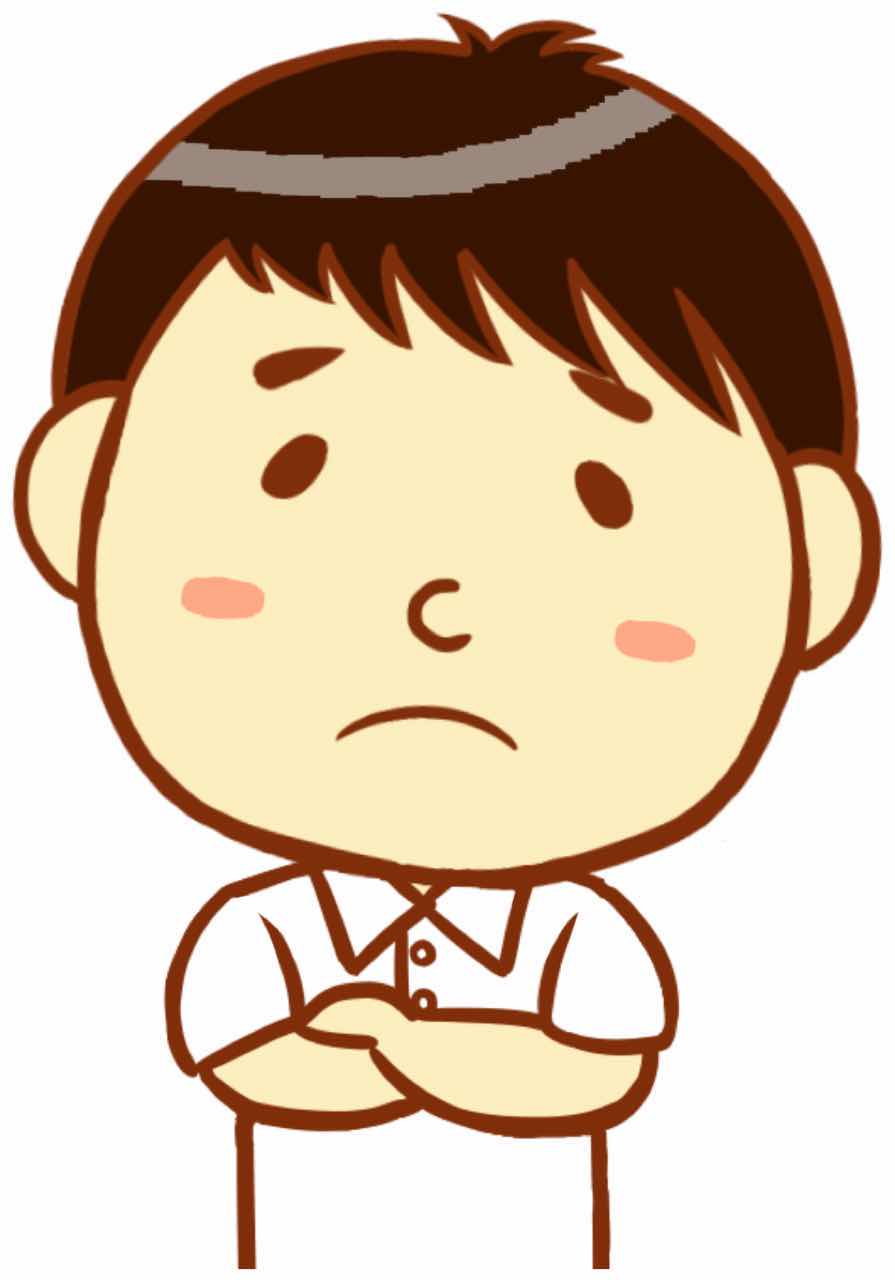 悩んでいる人
悩んでいる人仮想通貨取引所のCoincheckの登録はド素人の自分でも簡単にできる?



Coincheckの登録してみたいけど年を取ると難しいのはちょっと……
そんなお悩みをお持ちのあなたにCoincheck(コインチェック)の登録方法を詳しく説明します
実際にアラフィフ・初心者の自分が登録してみましたがちょっと分かりづらいところがありました
ですので初心者のおじさんでも分かるように写真付きで丁寧に解説いたします
こちらを参考にすればだれでも登録できます
アカウント登録は無料ですので登録だけでもしておけばいざ使うときにも困りません
いますぐコインチェック
準備するのは本人確認用書類とスマホ、そしてパソコン
まず前もって準備するものを紹介します
- 本人確認用書類
- SMSが送受信できるスマートフォン
- パソコン
まずは本人確認用の書類を用意します
本人確認に使える書類は以下のものになります
- 運転免許所(表面と裏面)
- マイナンバーカード(表面のみ)※「通知カード」(写真なし)は本人確認書類として利用不可
- パスポート(「顔写真ページ」と「住所記載ページ」)
- 在留カード(表面と裏面)
- 特別永住者証明書(表面と裏面)
- 運転経歴証明書(表面と裏面。交付年月日が2012年4月1日以降なもの)
- 住民基本台帳カード(表面と裏面)
本人確認の際に写真を使用しますのでできるだけきれいに写っている書類がよいでしょう
運転免許証かマイナンバーカードがおすすめです
続いてスマートフォン
こちらは本人確認の際に書類や申請者自身を撮影するのに使います
また携帯電話の承認を行う際にSMSを利用します
SMSが利用できるようにしておきましょう
SMSが利用できるスマートフォンを用意
最後にパソコン
スマートフォンでも登録は可能ですがパソコンのほうがやりやすいです
圧倒的に見やすいですし操作もしやすいので間違いが起きづらいです
また2段階認証を行う際に画面のQRコードをスマートフォンで読み込むことなどもありますので出来るだけパソコンで登録作業するのがおすすめです
性能などは関係ないので使い慣れているパソコンで大丈夫です
Coincheck(コインチェック)実際の登録作業 ゆっくりやれば難しいことはない
それでは実際の登録に入ります
登録の流れは以下のようになります
- コインチェック
- 重要事項承諾作業
- 本人確認作業
順に作業していきましょう
①アカウント登録 無料で簡単に登録できます
まずはコインチェック
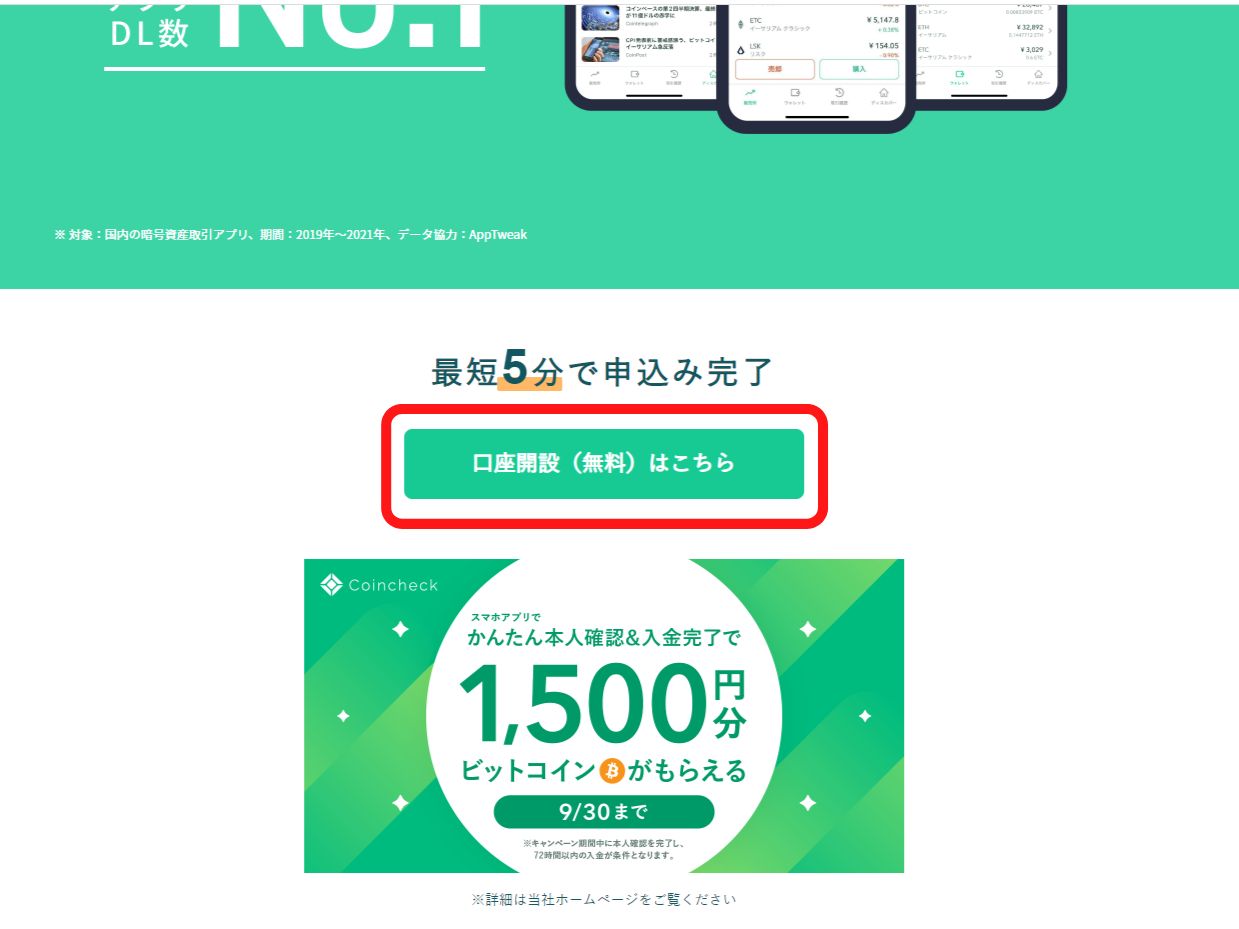
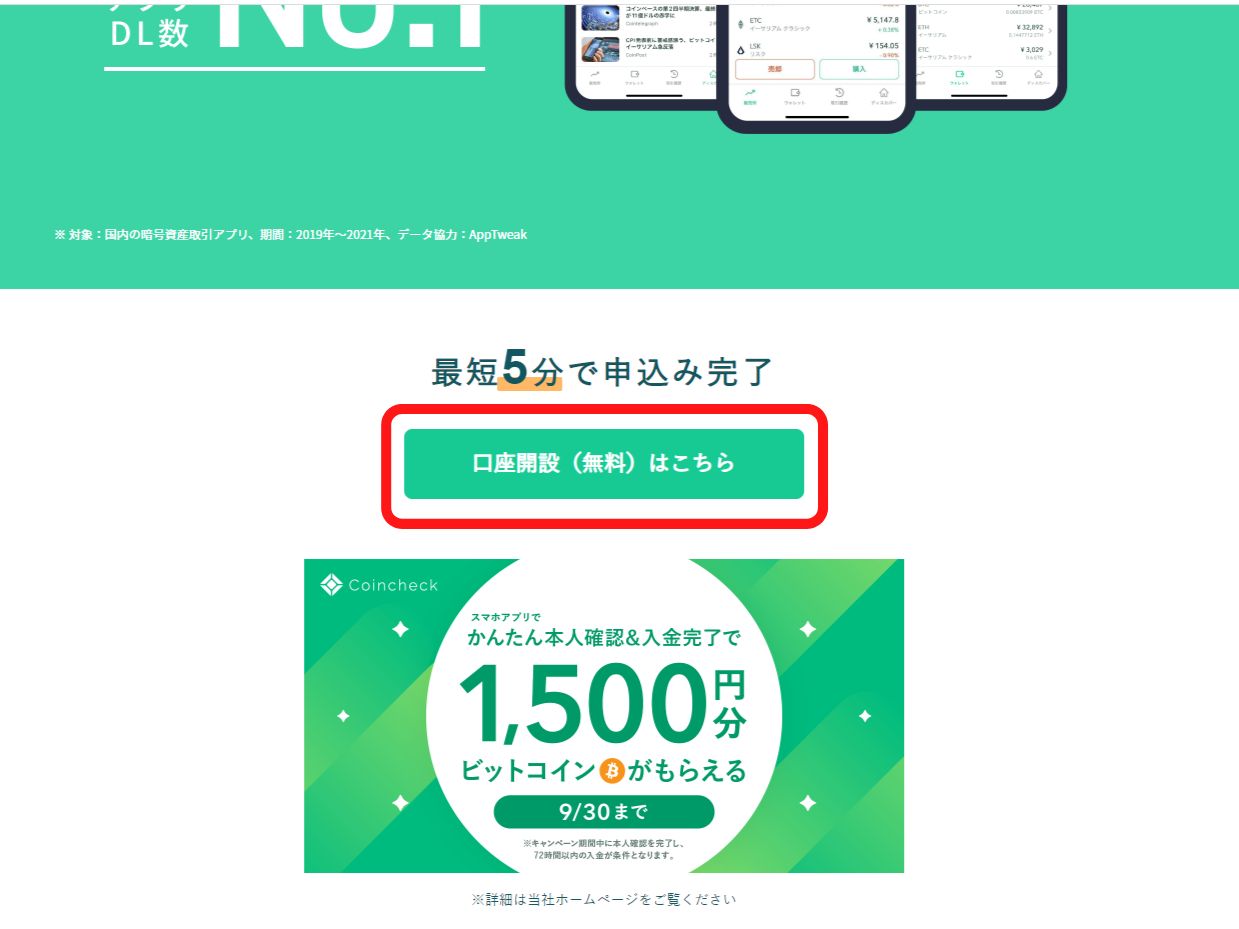
「メールアドレス」と「パスワード」を入力、「私はロボットではありません」のチェックボックスにチェックを入れます
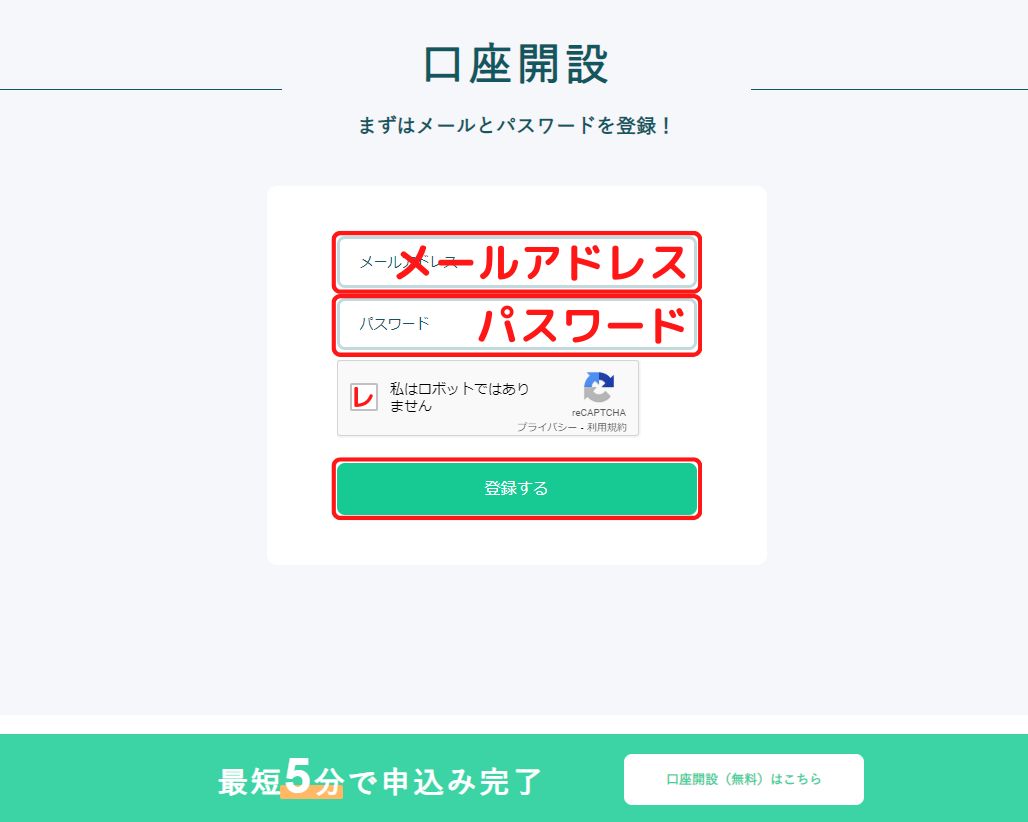
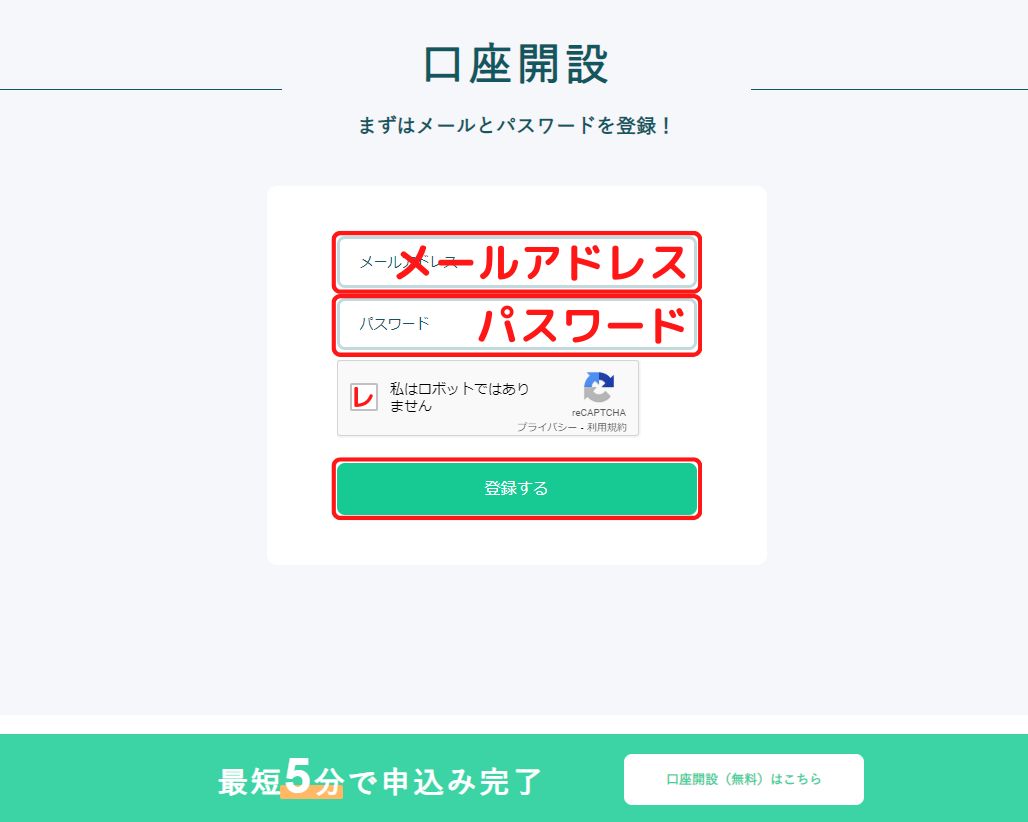
もしチェックを入れたあと「~のタイルをすべて選択してください」と出ましたら該当する写真すべてをチェックして「次へ」をクリック
その後「登録する」をクリックします
クリックしますと入力した「メールアドレス」にメールが送られます
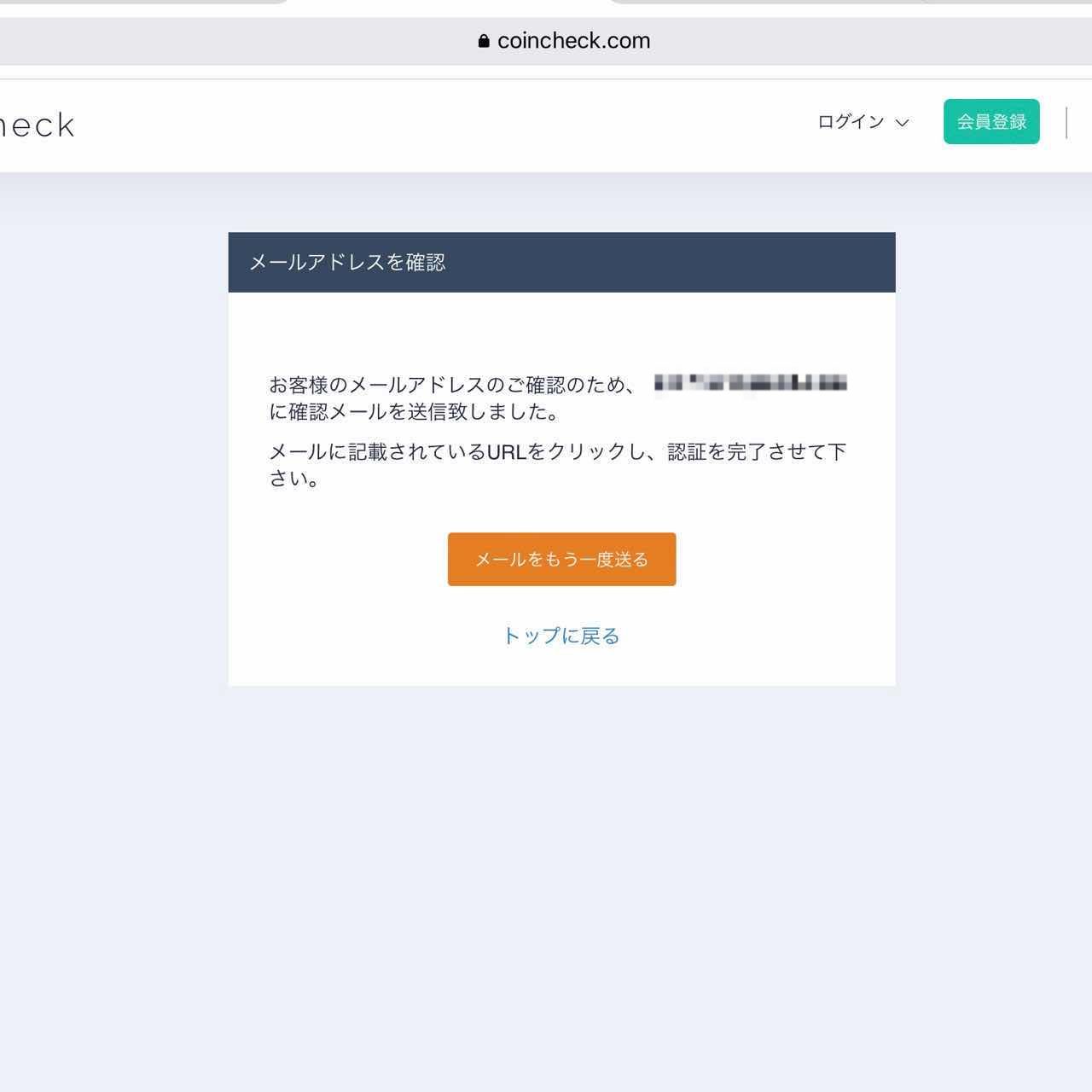
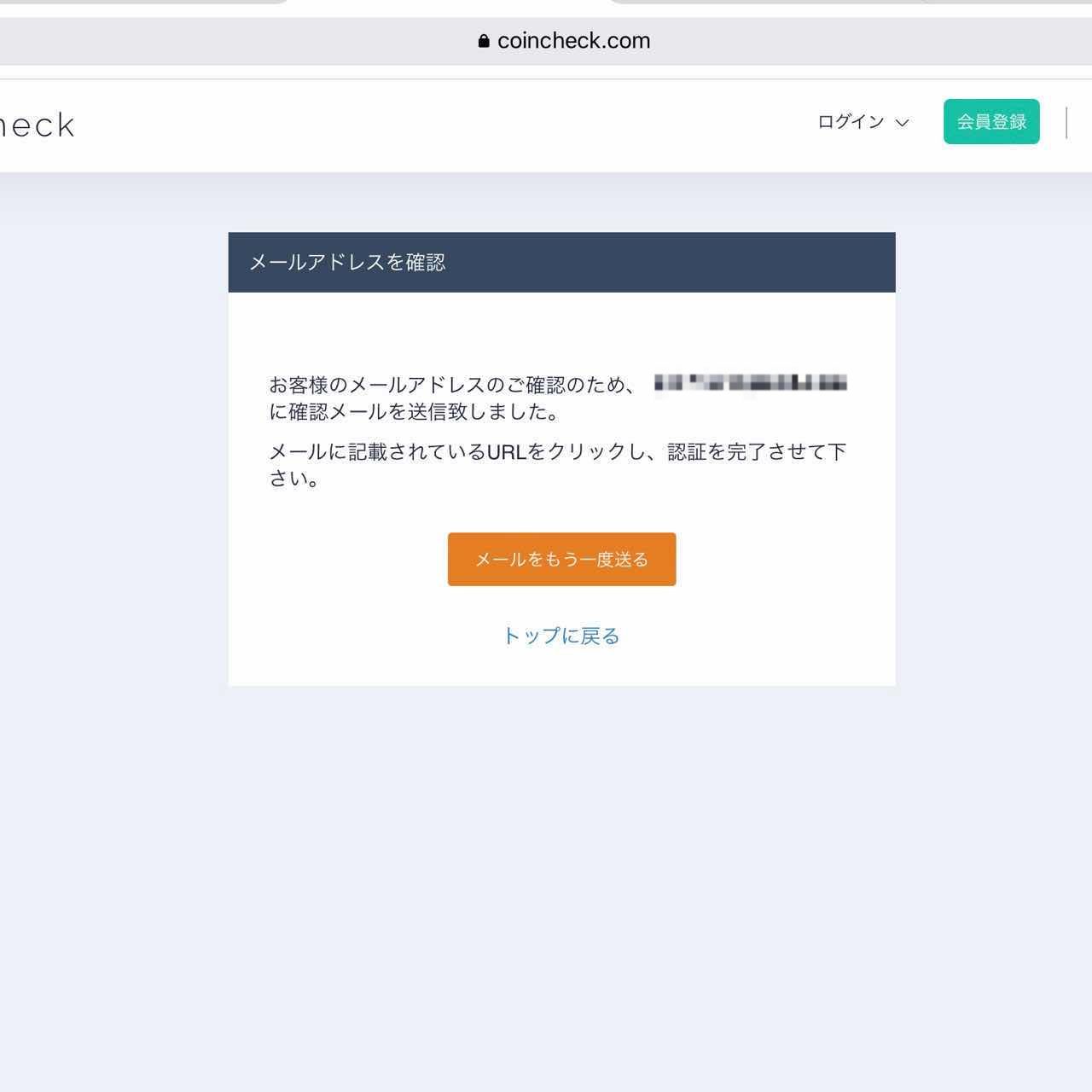
きちんと「メールアドレス」が入力されていましたら確認のメールが届いていますのでそちらに記載されたURLをクリック
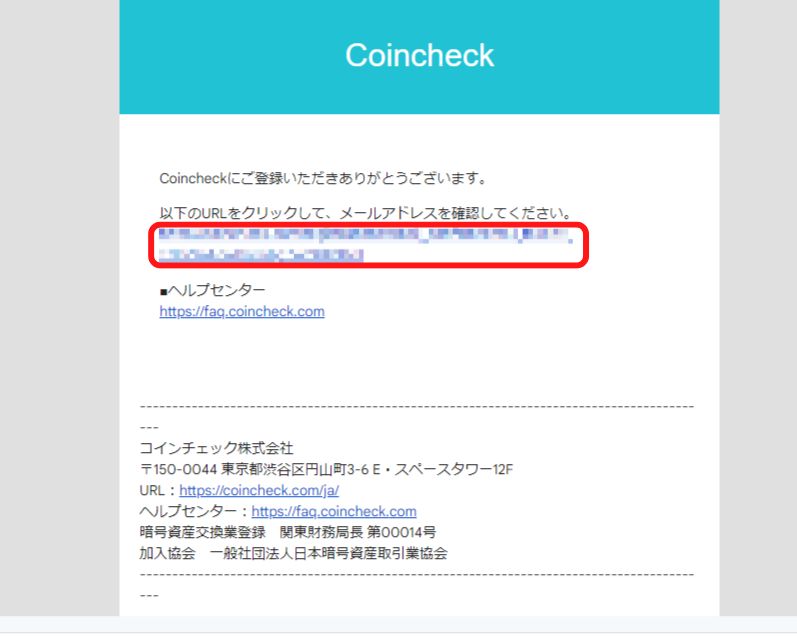
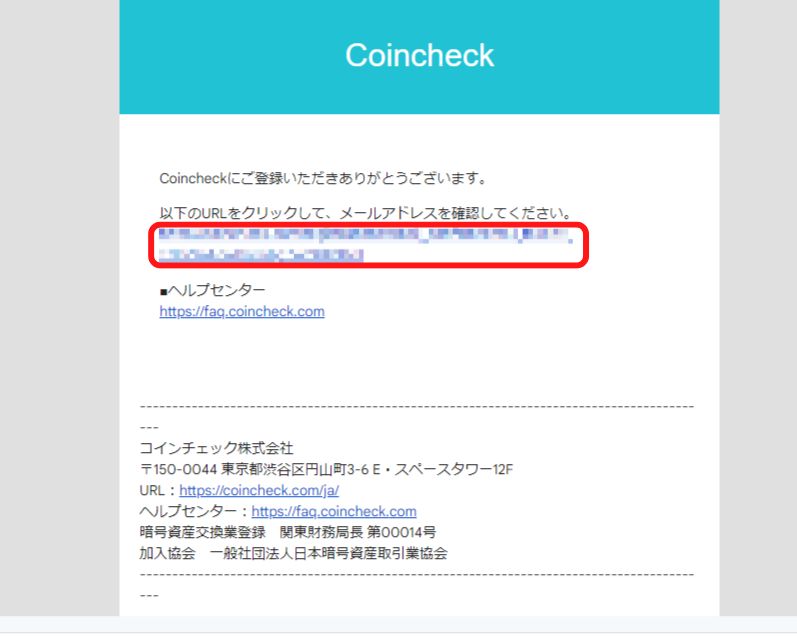
URLをクリックしまして下の写真のようなログイン後の状態になっていればアカウントの登録は完了です


まれに画面が上手く切り替わらず下のような画面になるときがあります
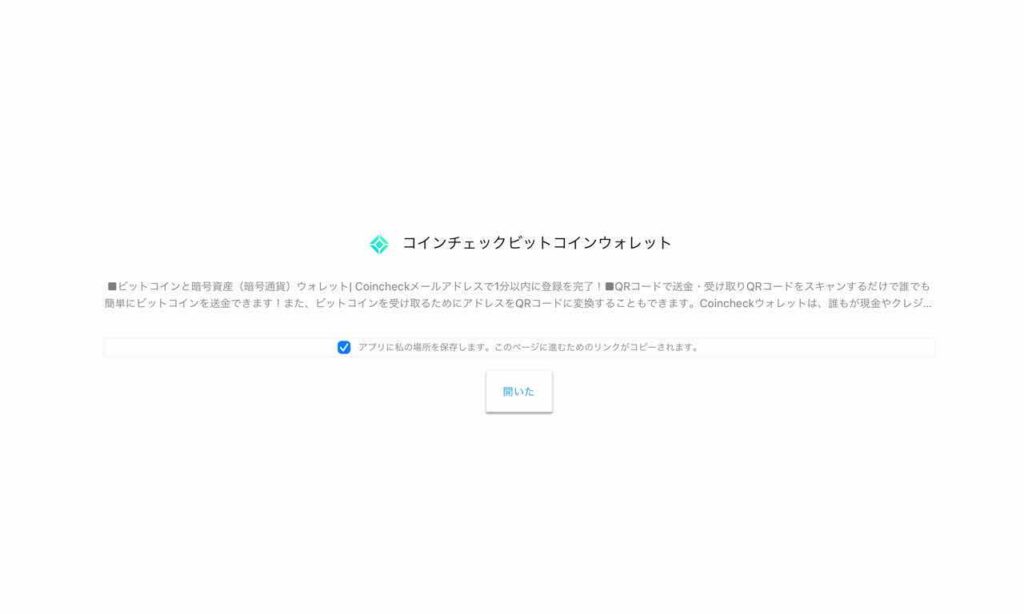
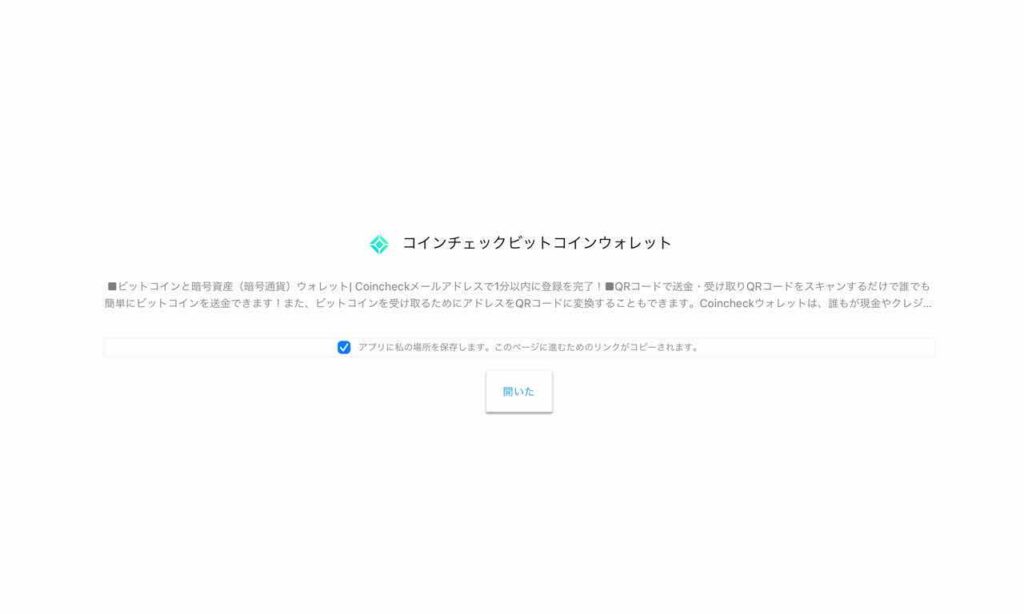
このような画面になったりしますが心配はいりません
きちんとURLをクリックしていれば登録は完了していますので一度ホームページのトップに戻りまして「すでに登録済みの方」をクリックして先ほど登録した「メールアドレス」と「パスワード」を入力すればログインできます
以上でアカウントの登録は完了です
5分もかからずに簡単にできました!
②重要事項承諾作業
アカウントとの登録が終わっただけでは取引はできません
続いて重要事項の確認・承諾作業に入ります
ログイン後の画面で「総資産」から「各種重要事項を確認する」をクリックします
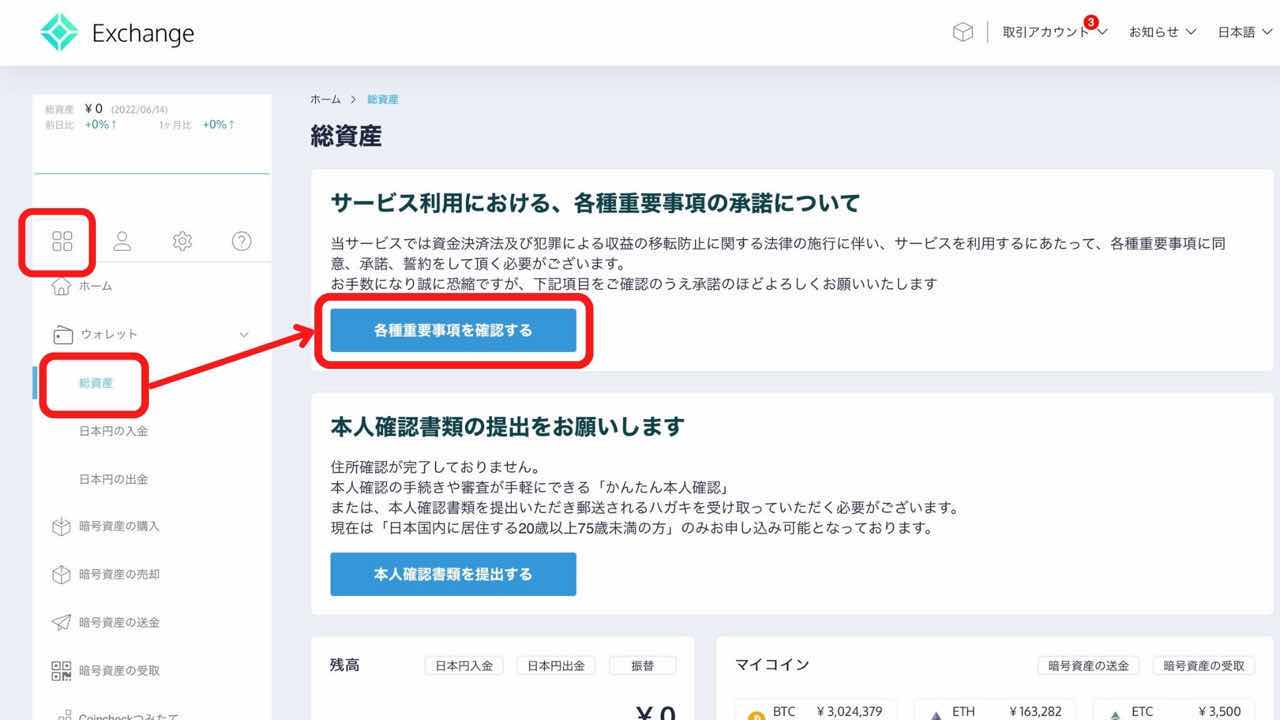
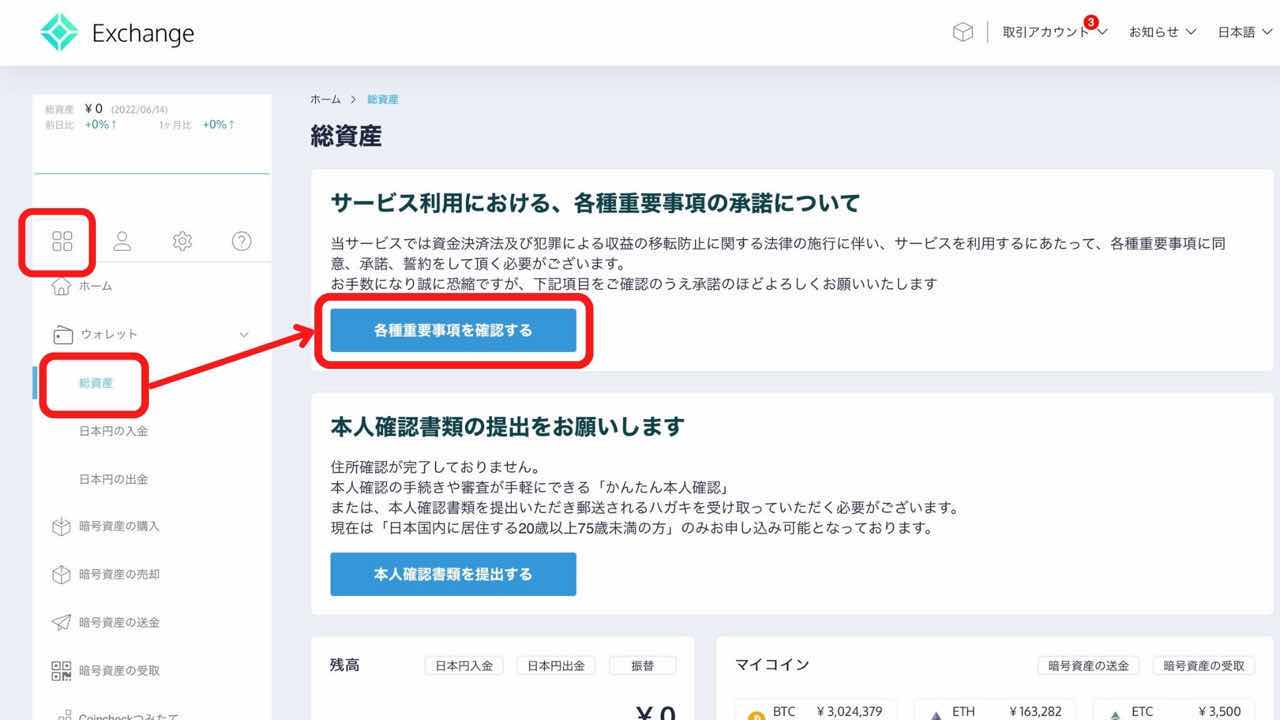
各種項目右側の「PDF」を開いて項目事項を確認します
すこし面倒ですが念の為すべて閲覧しておきましょう
確認できましたら各項目にチェックをいれて下の「各種重要事項に同意、承諾してサービスを利用する」をクリック
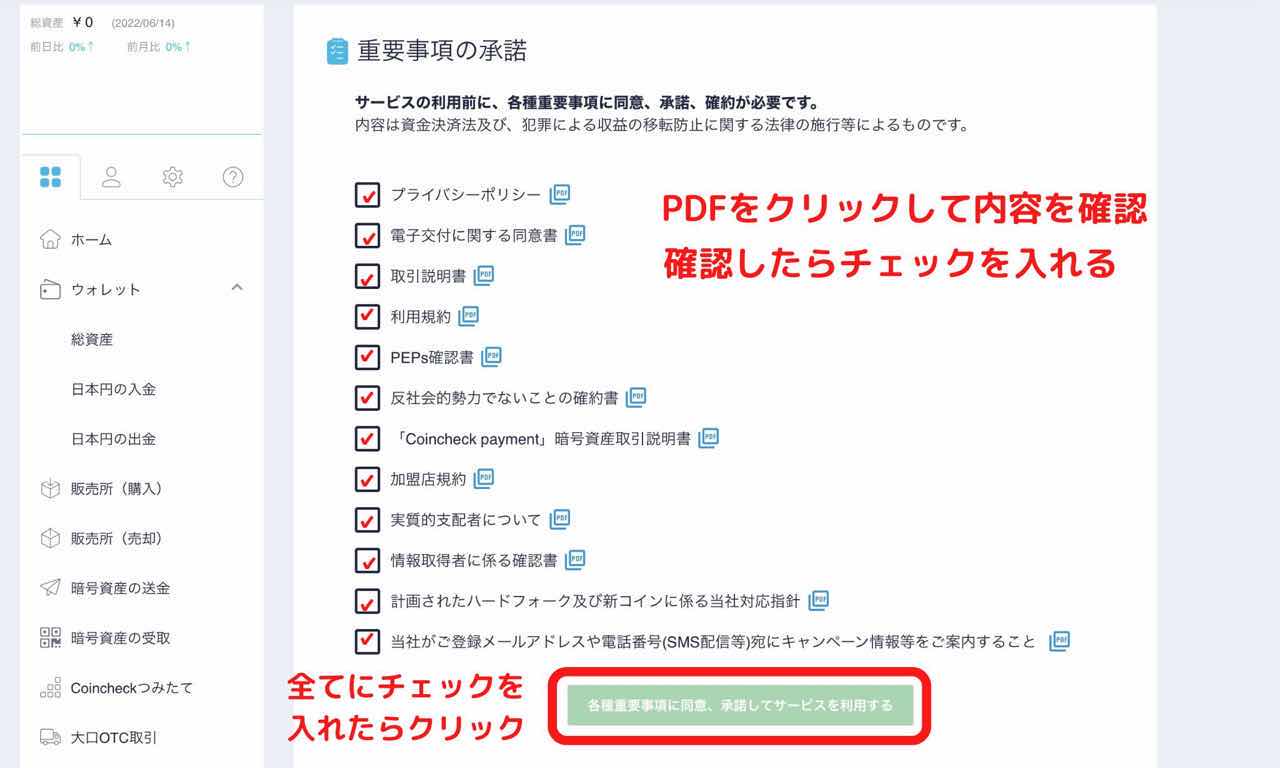
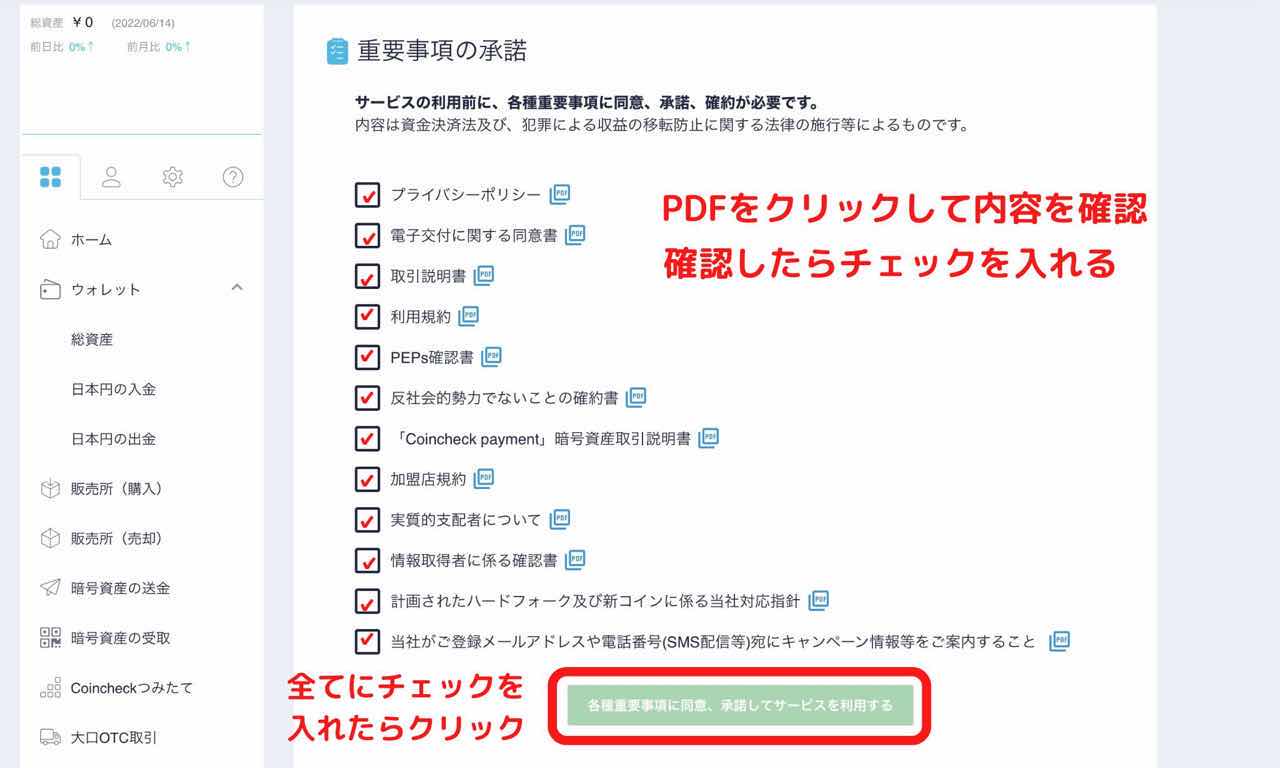
画面が切り替わり「各種重要事項に承諾済み」にレ点が入っていれば重要事項承諾作業は完了です
「本人確認書類を提出する」をクリックします
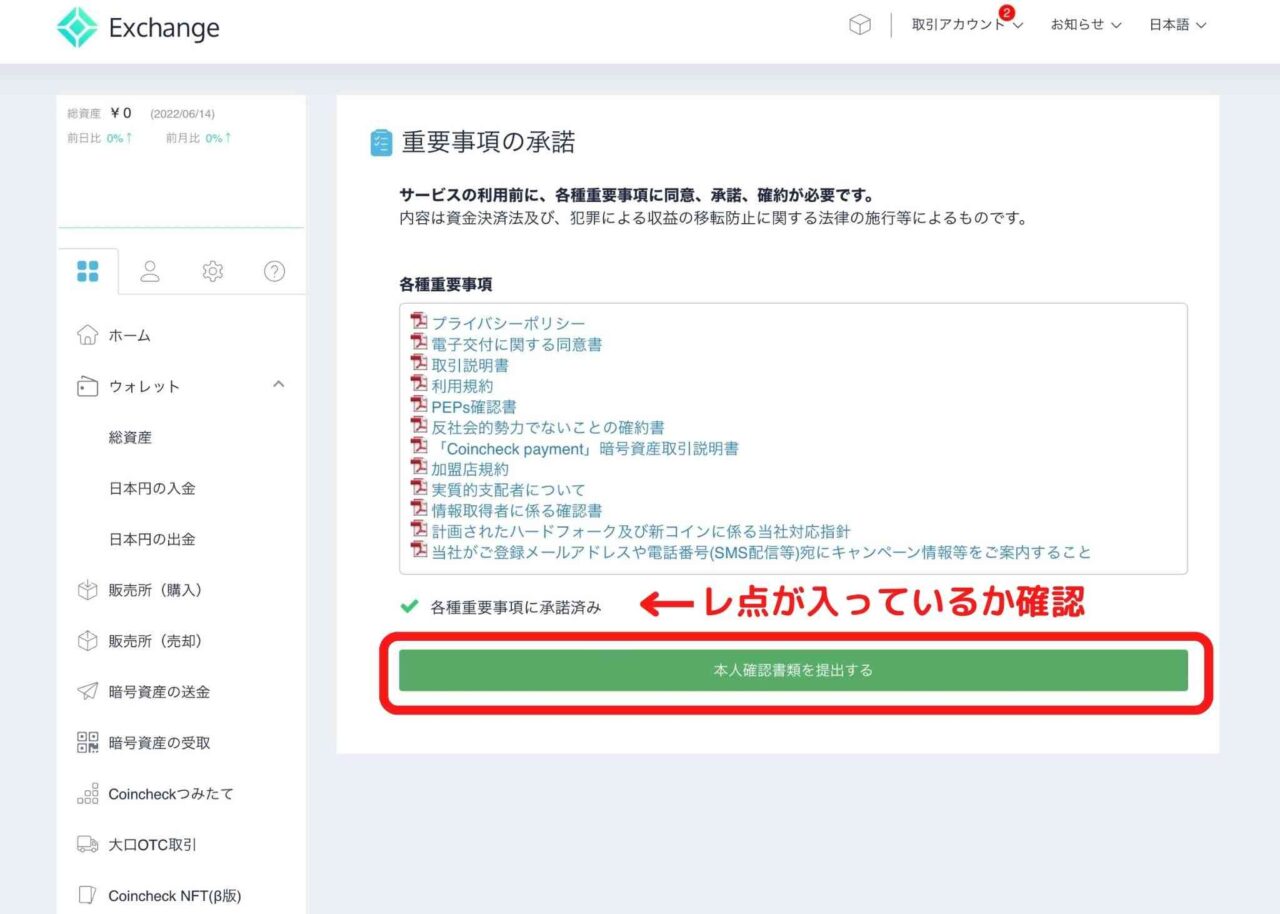
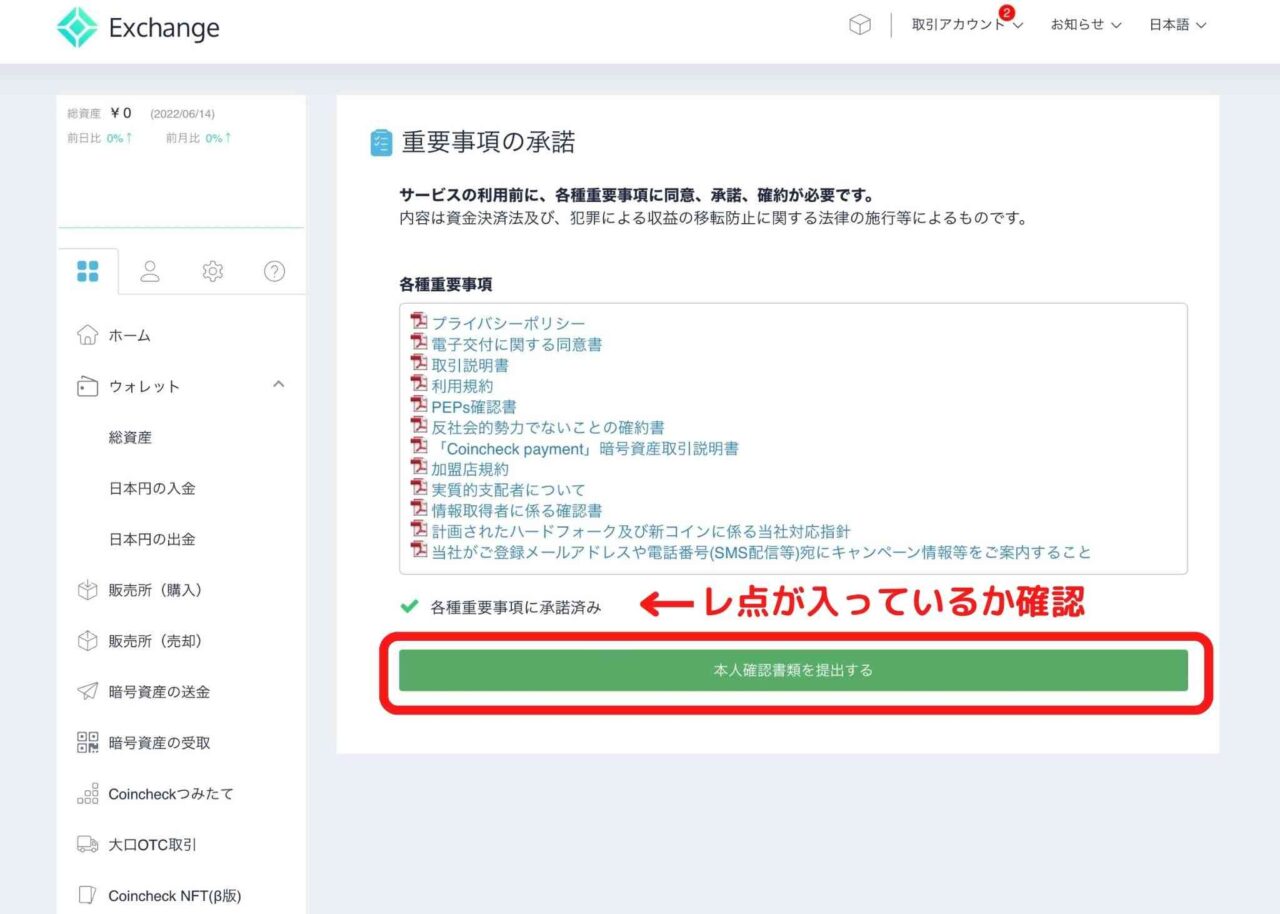
③本人確認書類の提出
続けて本人確認書類の提出にまいります
一度作業を中断した場合は「総資産」から「本人確認書類を提出する」をクリックします
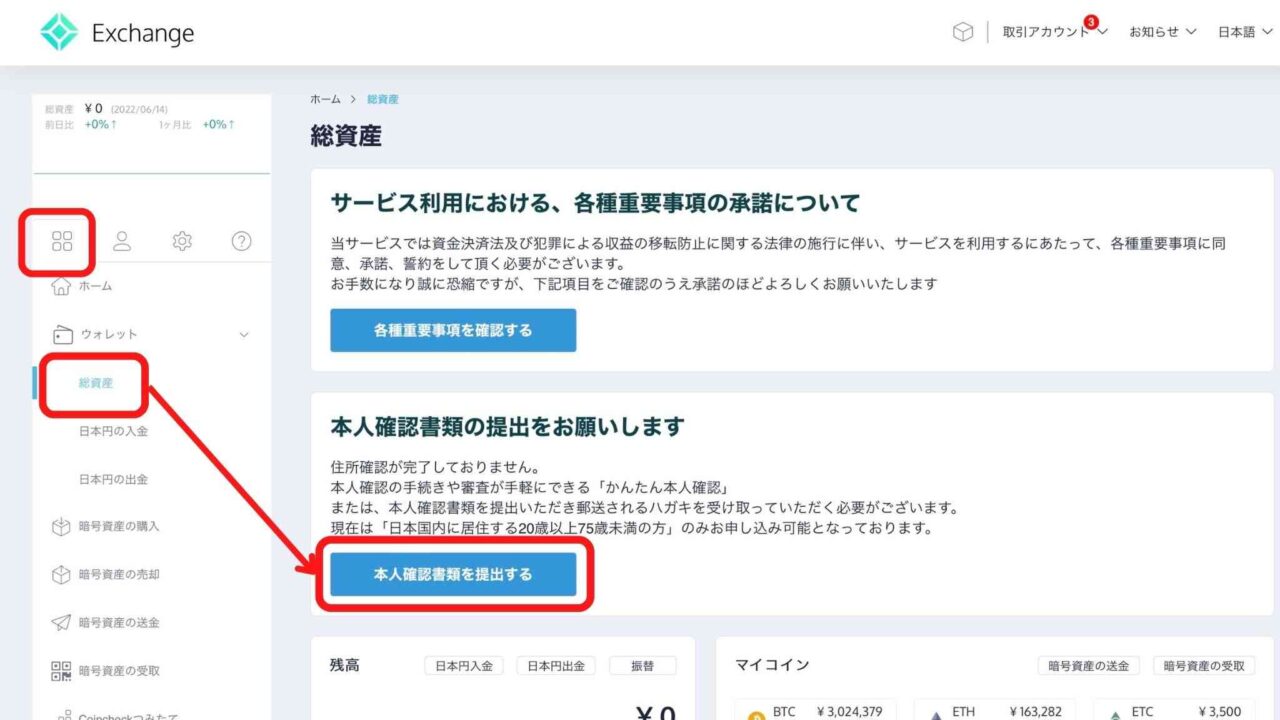
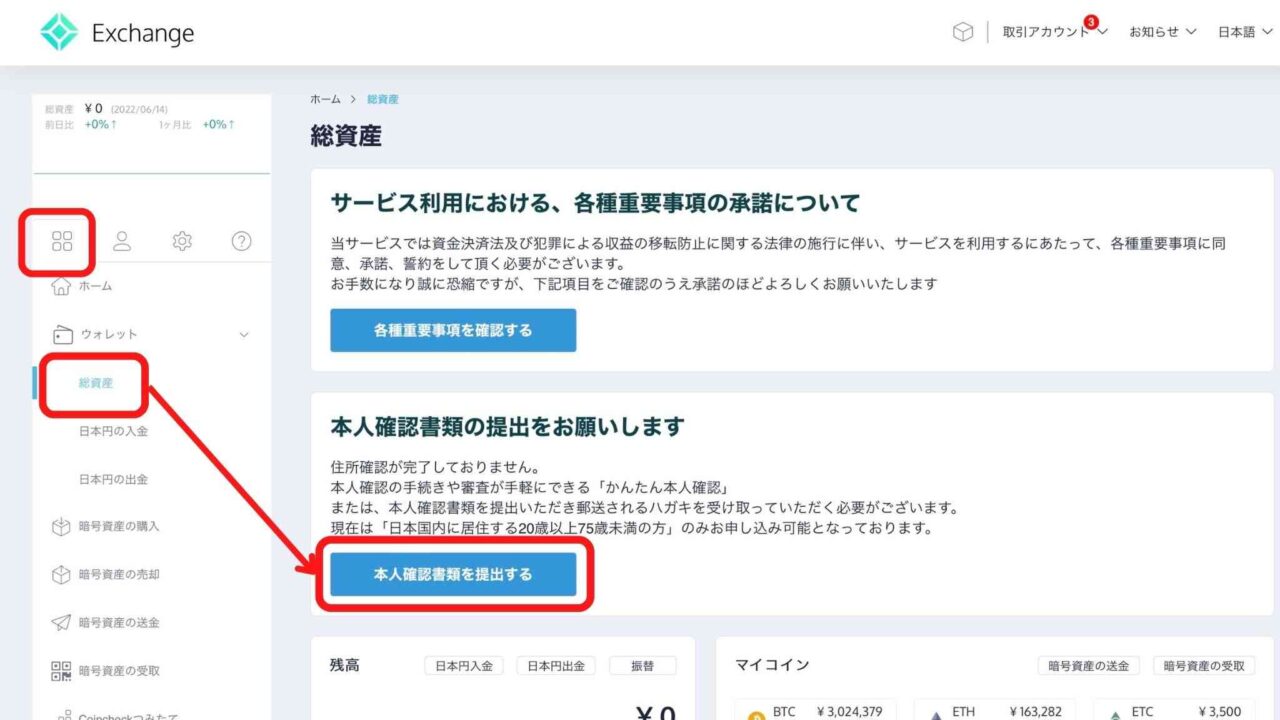
まず本人確認書類の提出の前に「携帯電話番号の認証登録」をおこないます
SMSを受信できる携帯電話の番号を入力して「SMSを送信する」をクリック
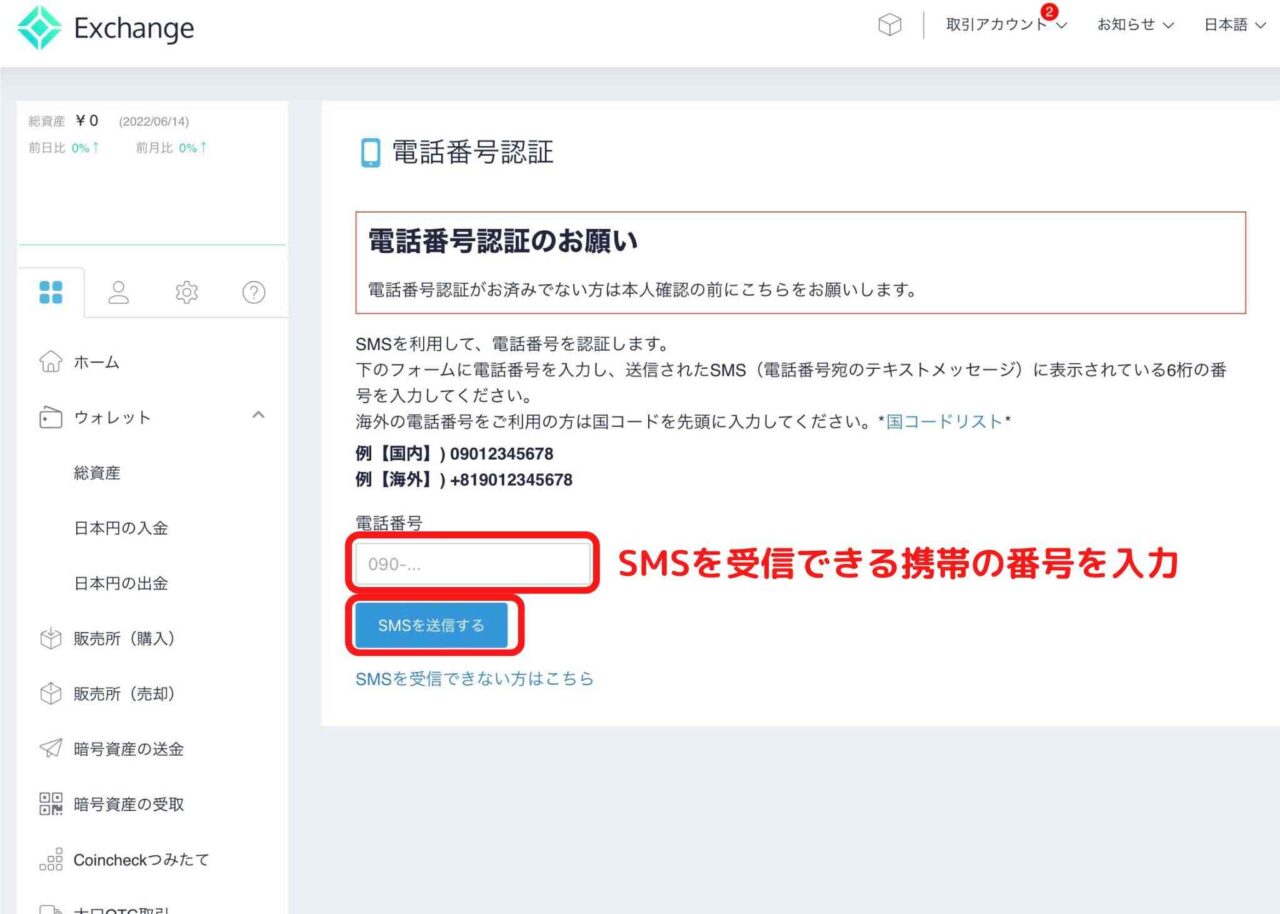
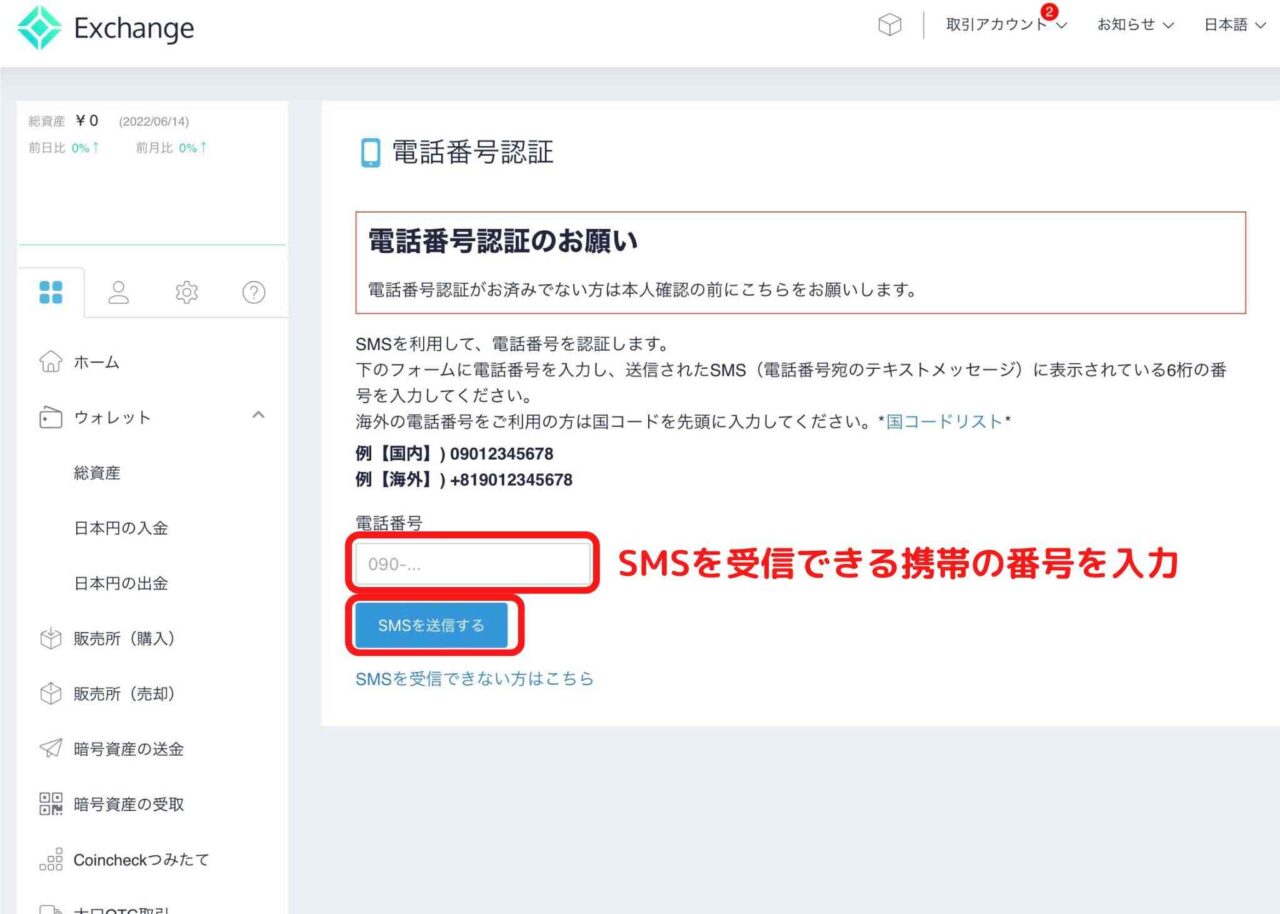
その後とどいたSMSに記載されている6桁の番号を入力しましたら認証登録は完了です
続いて本人確認書類の提出になります
パソコンでここまで進めてきた人は「アプリのQRコードを表示」をクリック
画面に映る「QRコード」をスマートフォンで撮影してアプリをダウンロードしてください
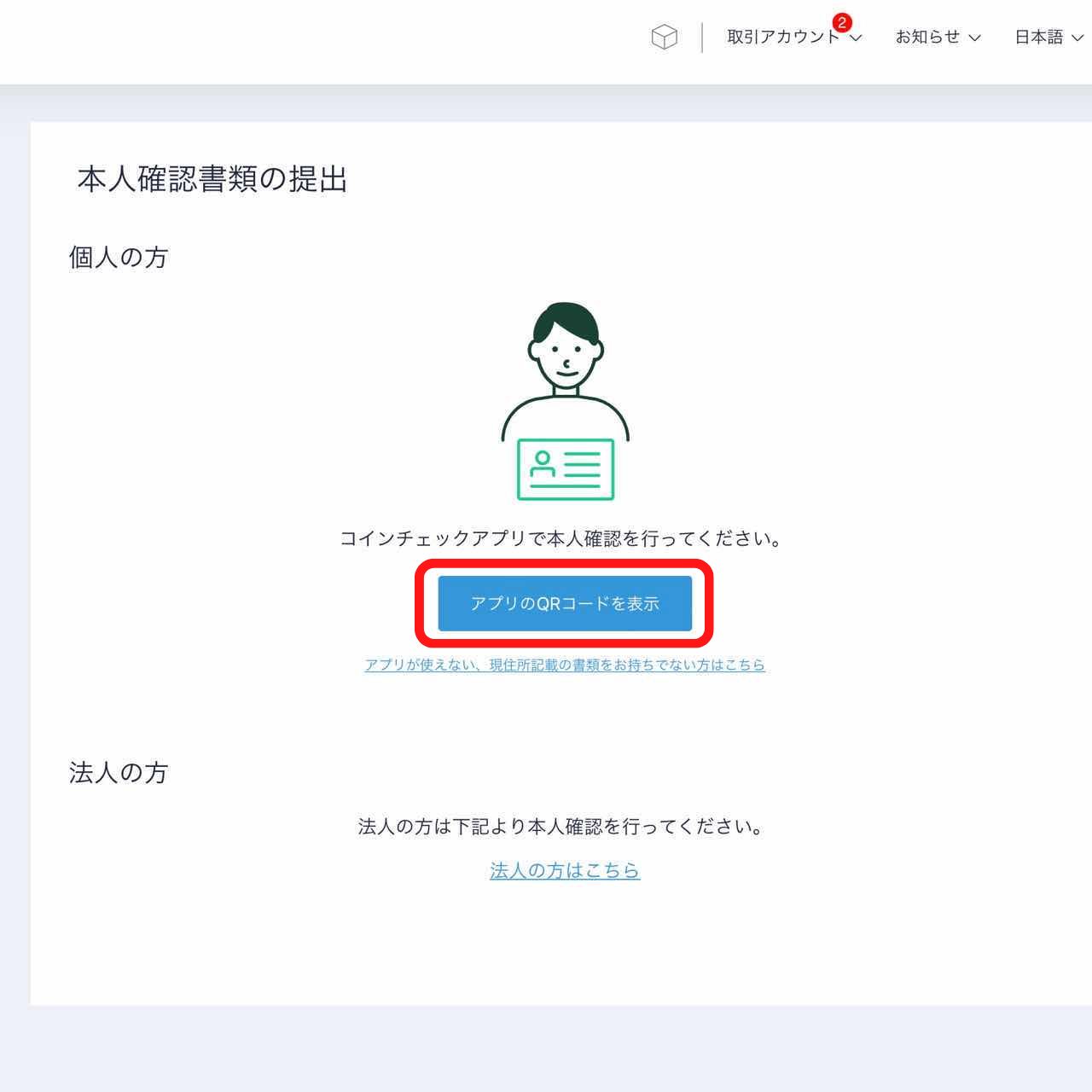
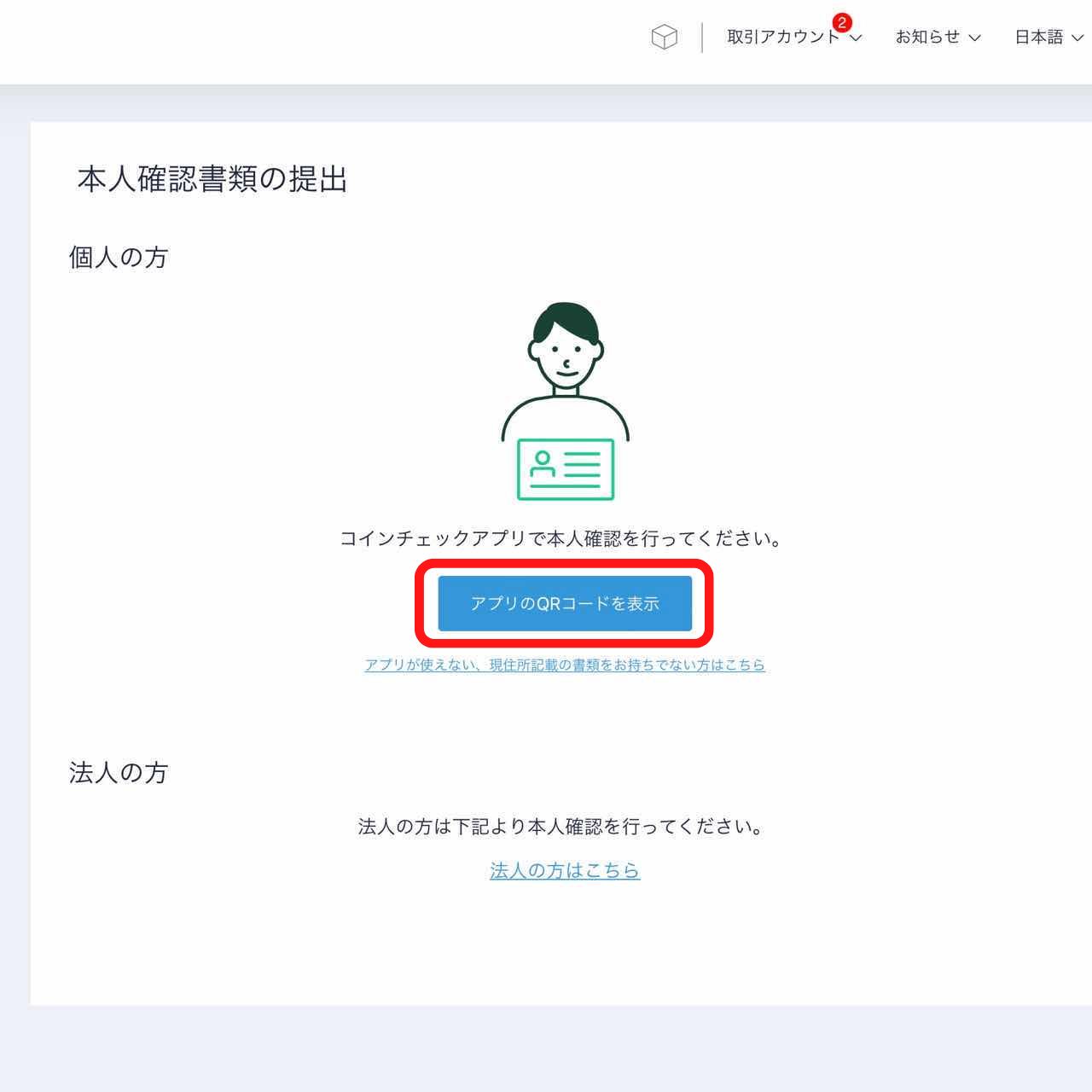
ダウンロード後にアプリにログインしましてその後画面下の「本人確認」の欄をタップ
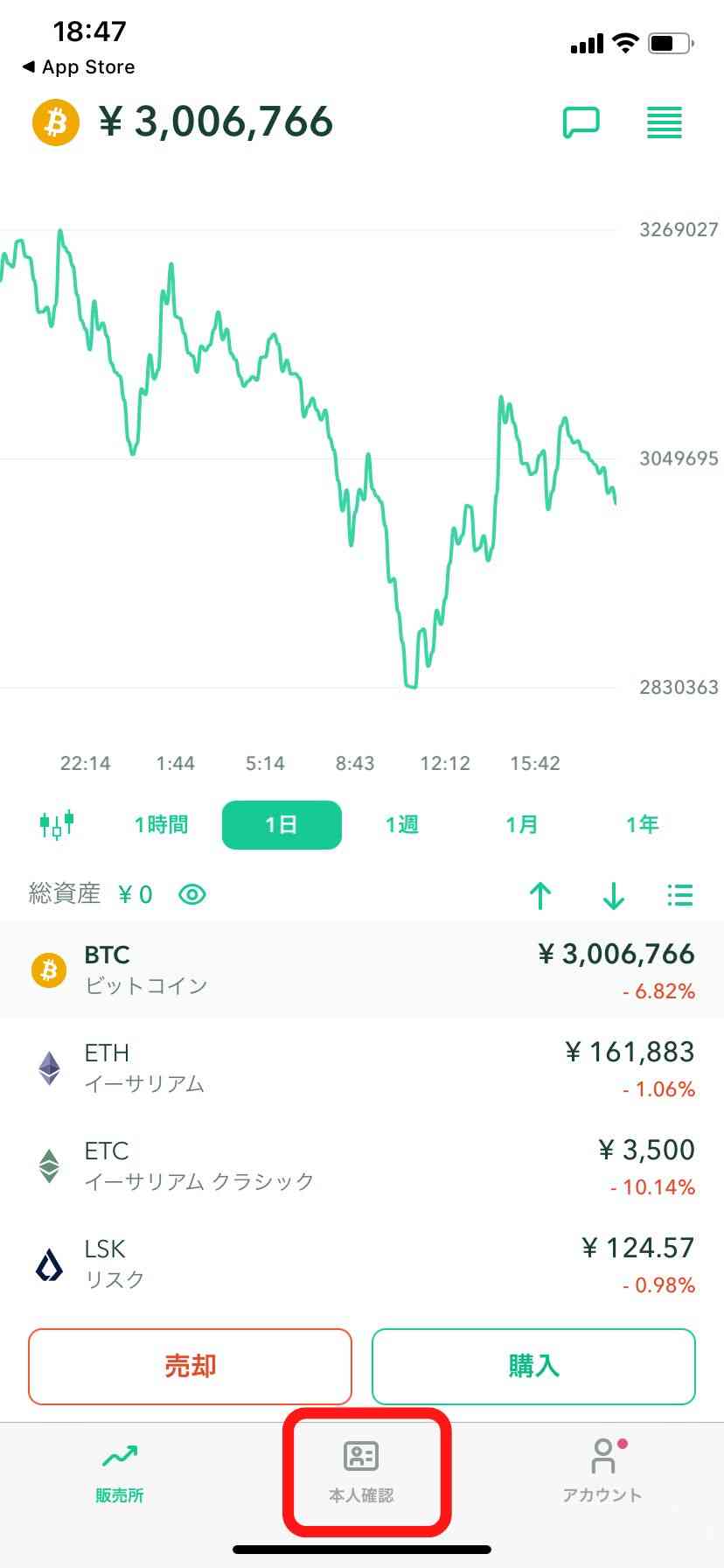
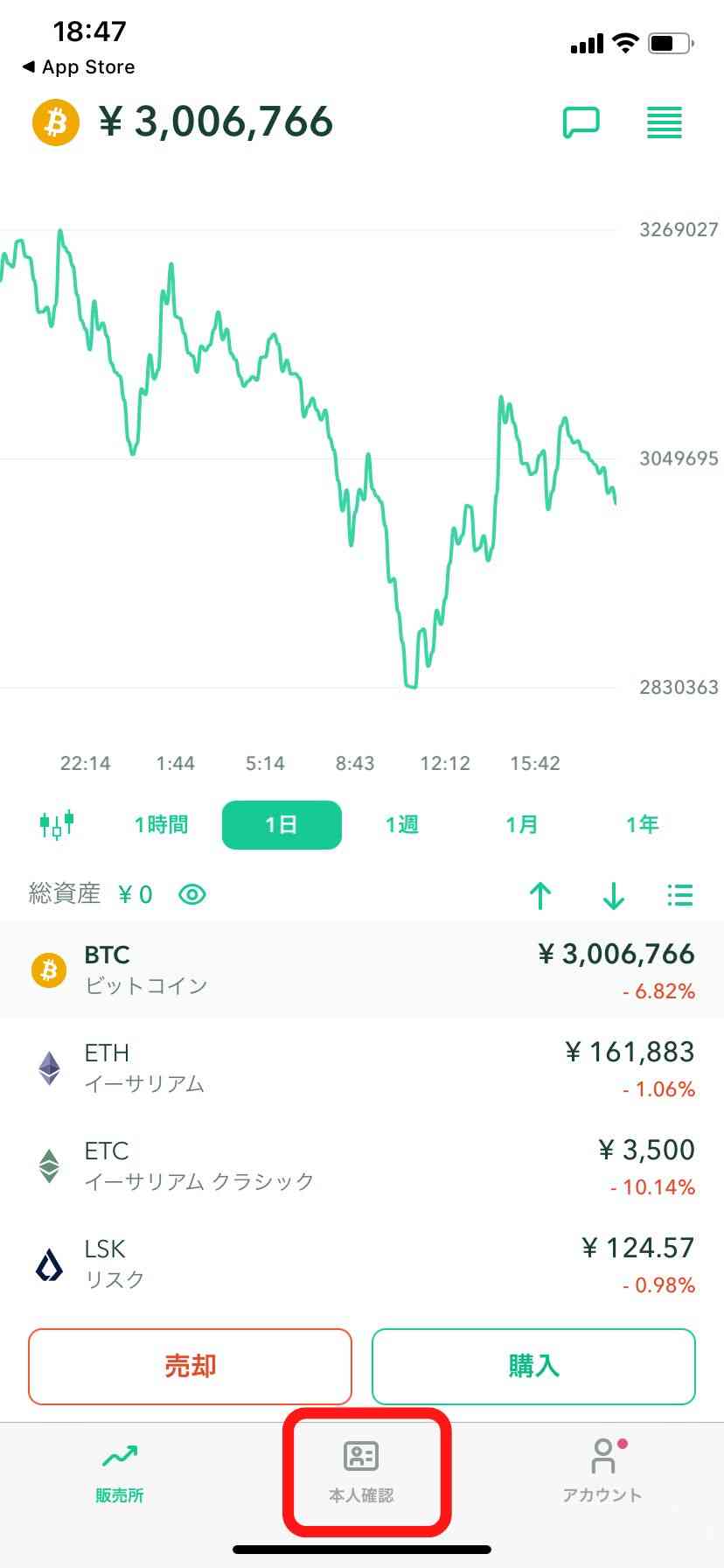
スマートフォンで進めてきた方ははそのまま本人確認に進みましょう
まずは名前や住所などの基本情報の入力になります
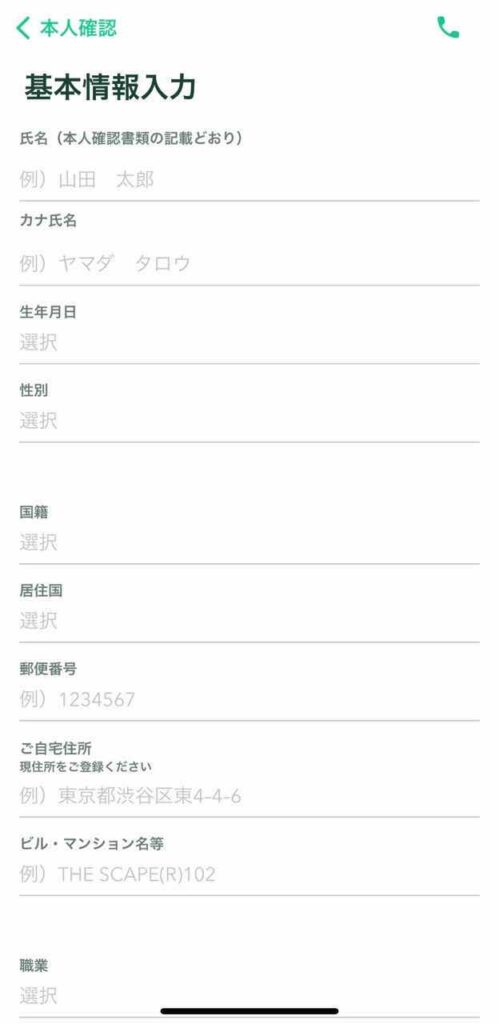
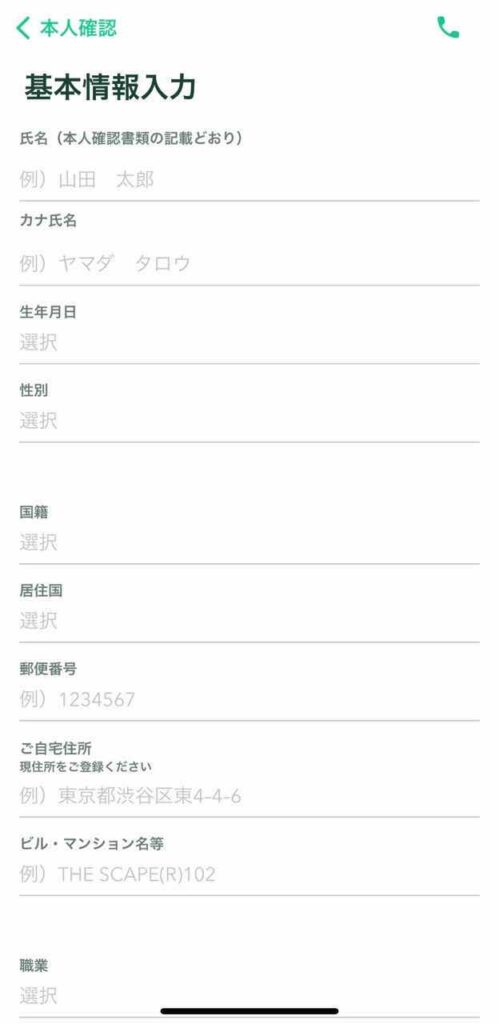
「職業」より以下は該当するものを選択しましょう
ここで注意なのですが一番下の
「外国PEPs(外国政府等において重要な地位を占める方、過去にその地位にあった方、またはその家族)に該当しますか?」は
「該当しない」の右端のボタン「オン」にしないと「確認」をクリックすることが出来ません!
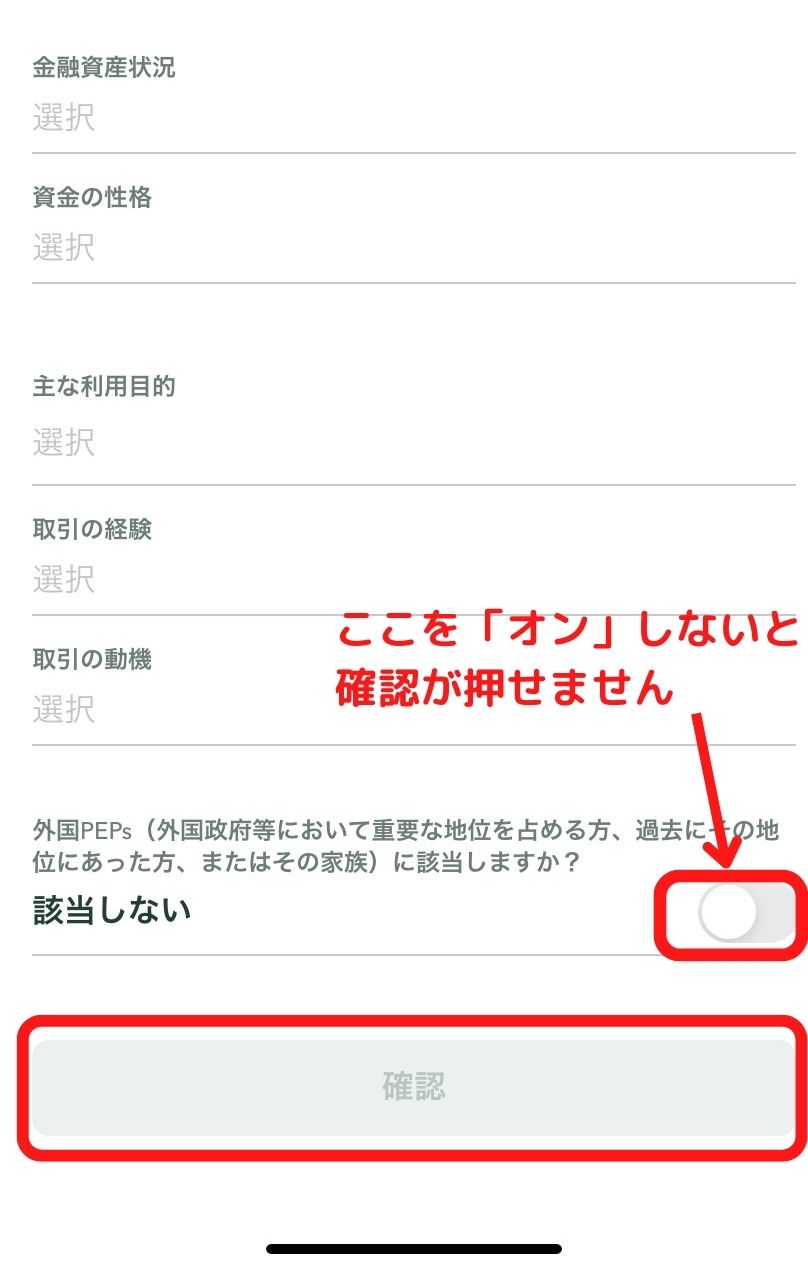
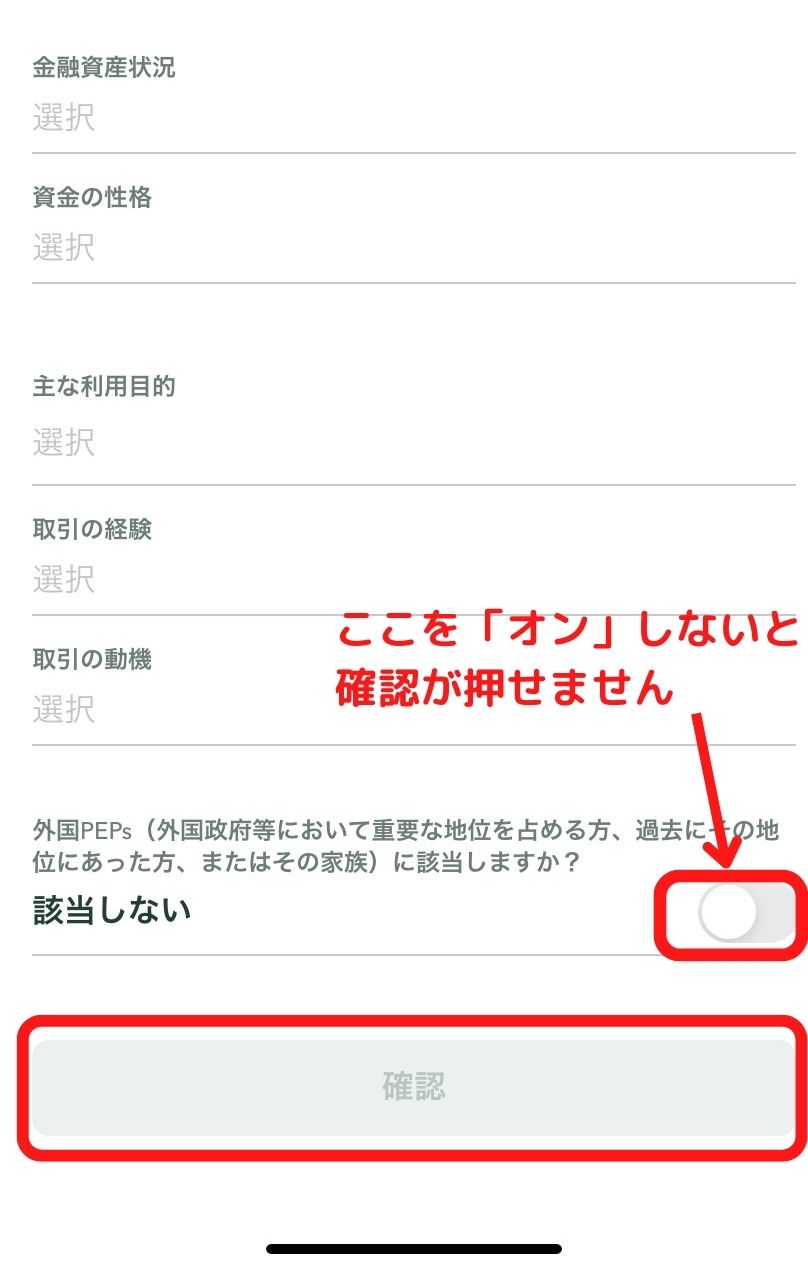
つまりそういった立場の方、過去にあった方、その家族は本人確認が進めれられないので登録が出来ないことになりますので注意が必要です
政府等の要人、過去にその立場にあった方、その家族は登録が出来ません
「確認」をクリックしましたら本人確認書類の提出に移ります
提出する書類を選択します
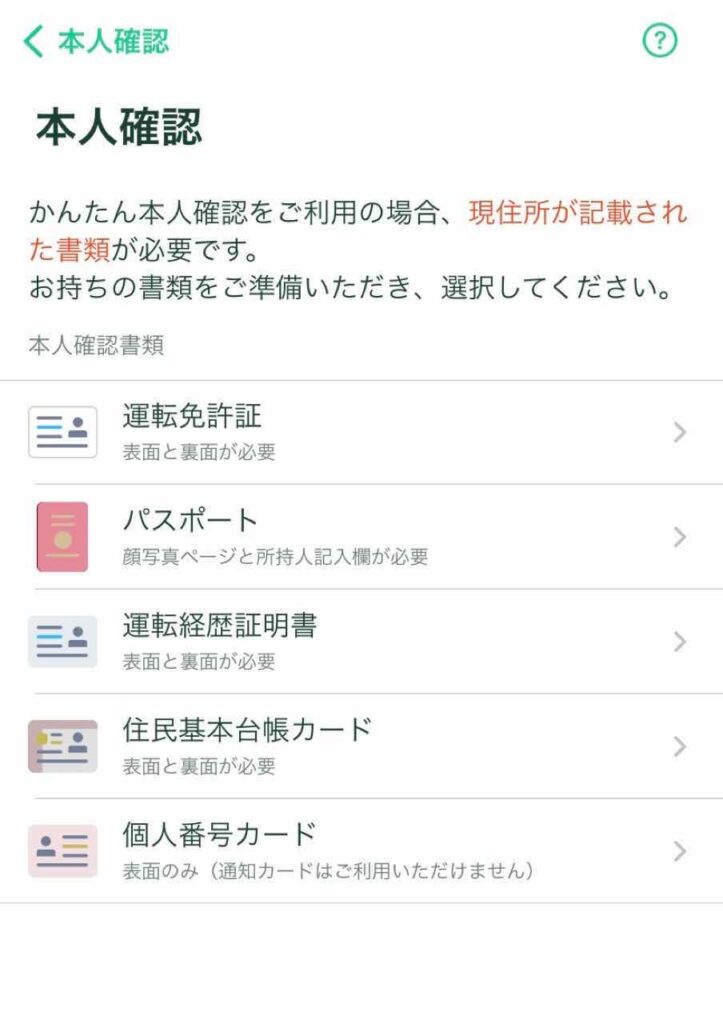
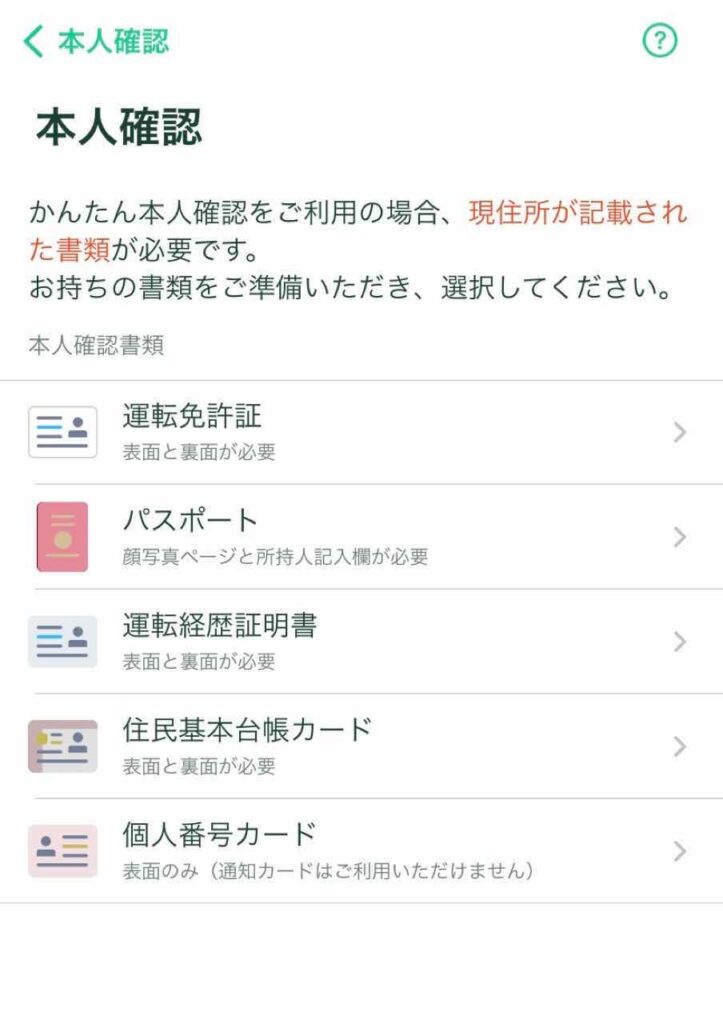
選択後、本人認証サービスの使用に関しての同意が求められますので「同意して次へ進む」をクリック
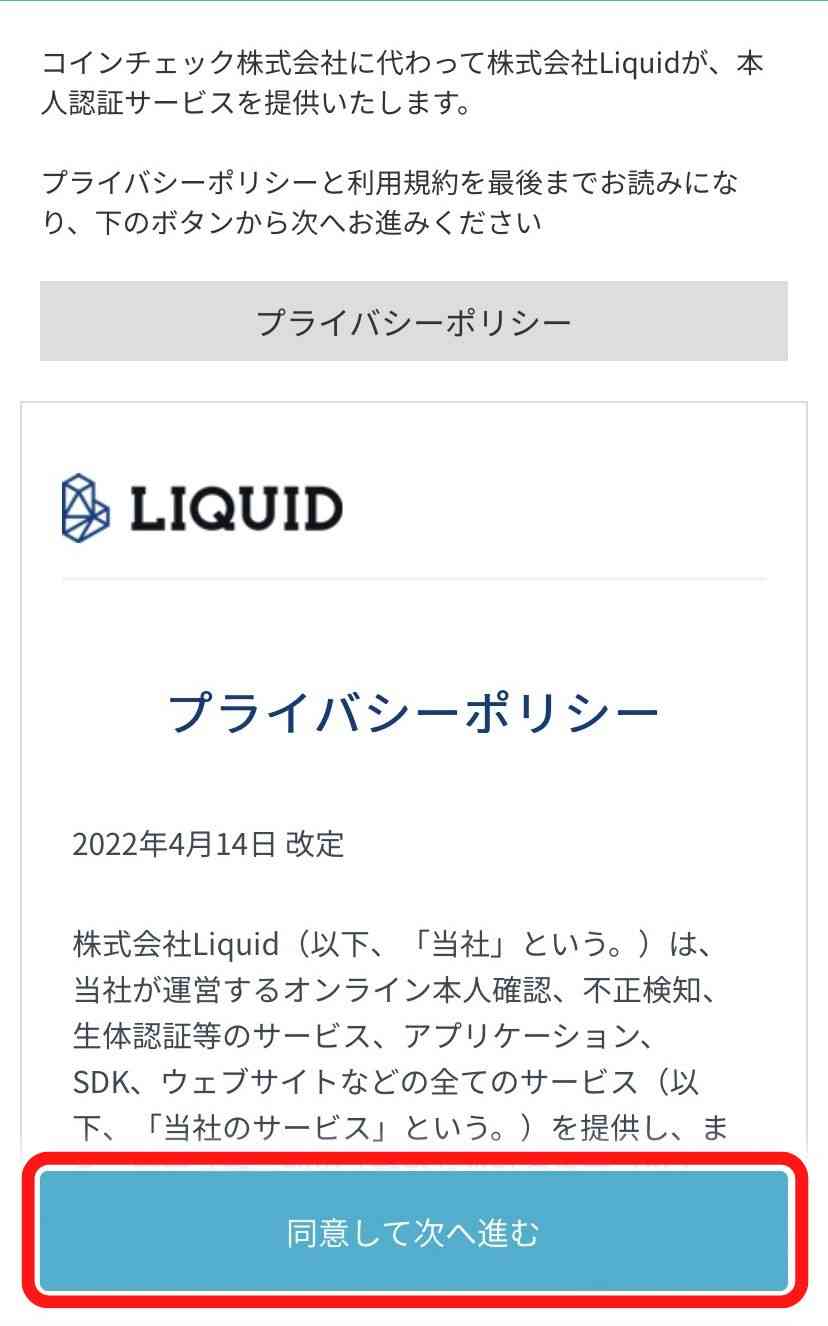
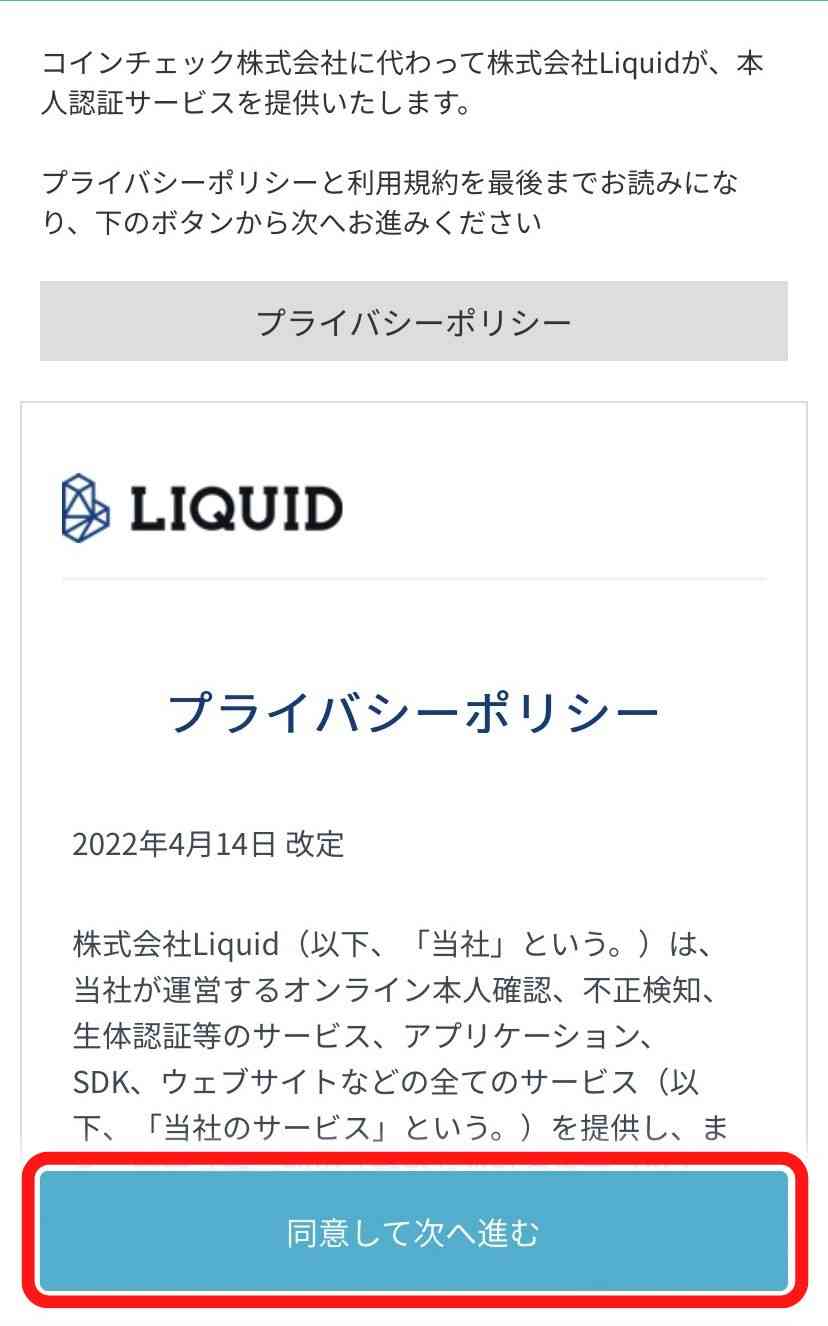
本人確認用の書類があっているか確認し、「注意事項を確認しました」へチェックを入れて「次へ進む」をクリック
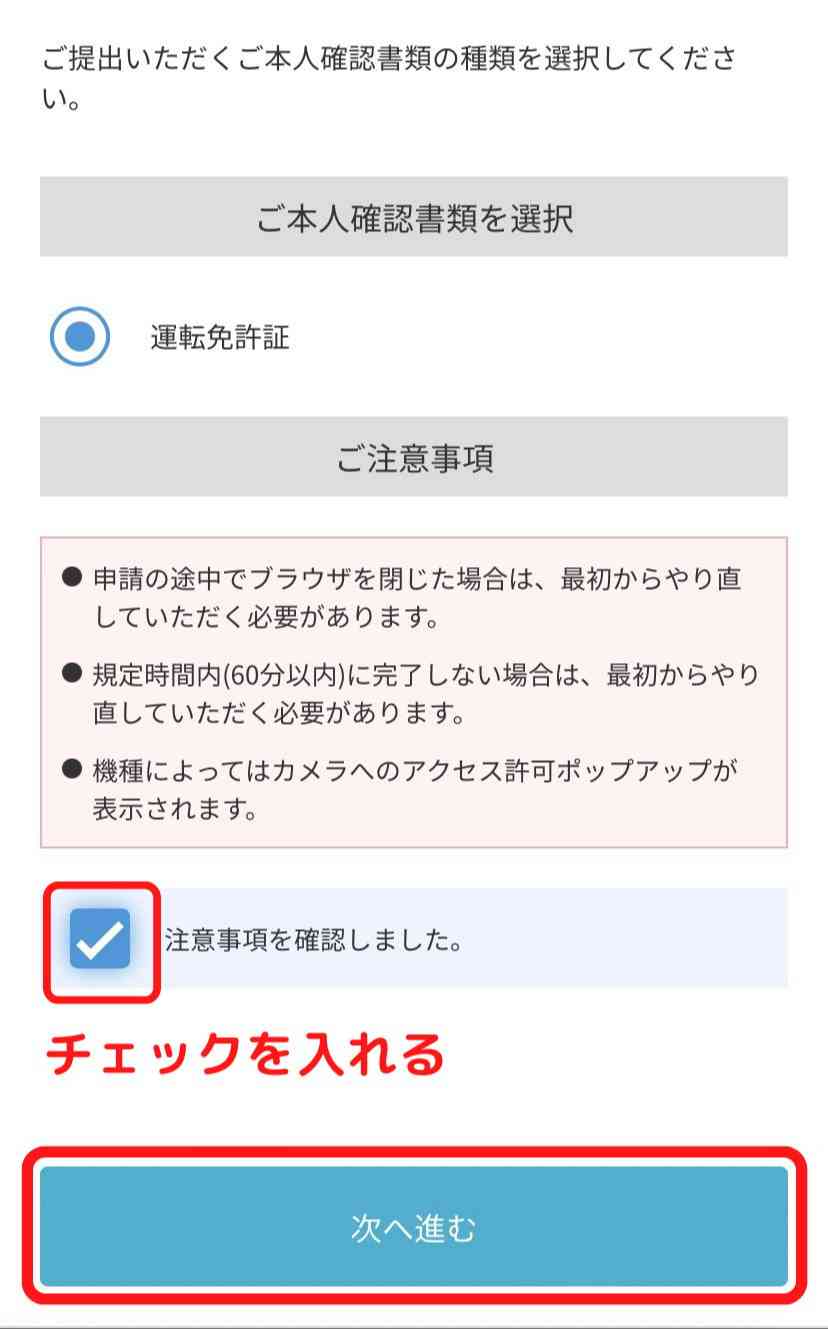
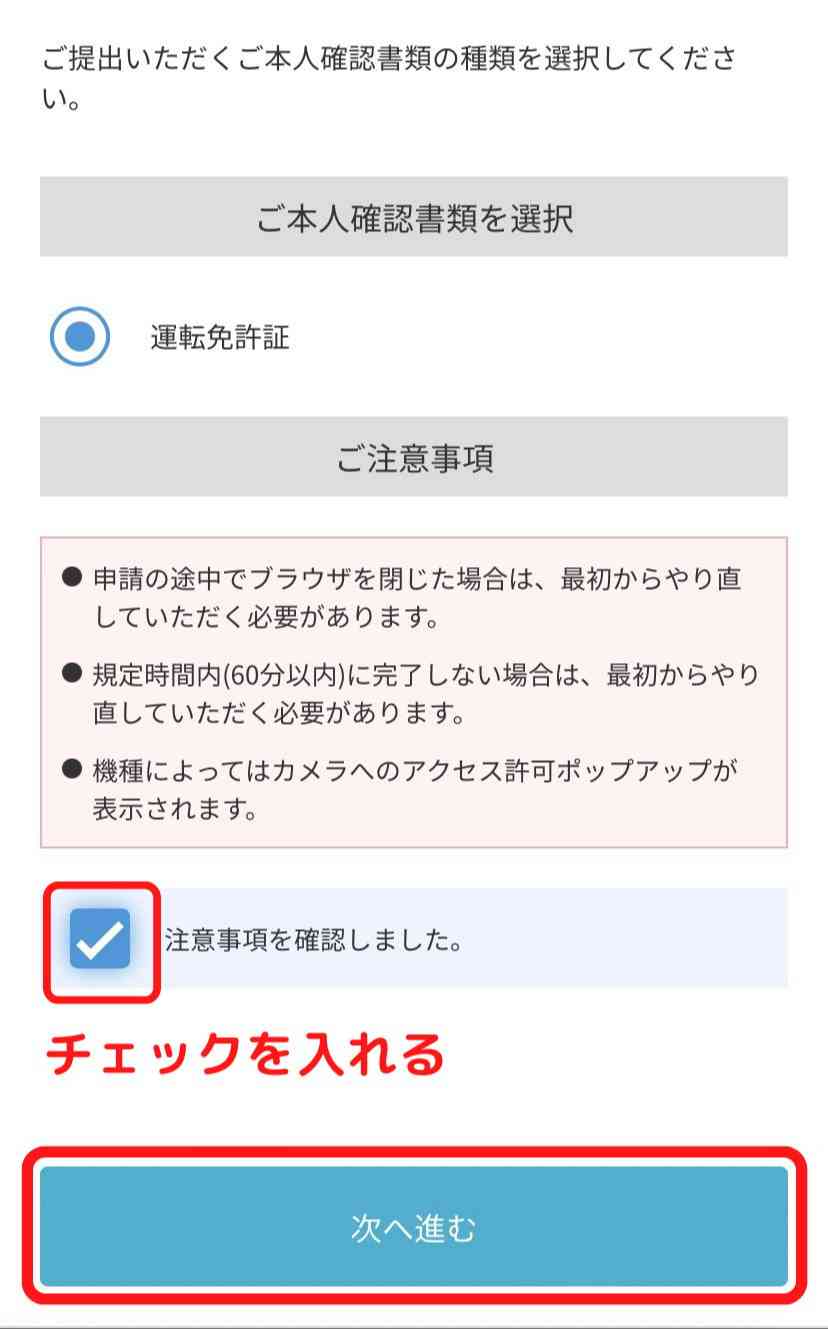
本人確認用書類の撮影に入ります
まずは表面の撮影です
背景は書類の外形が確認しやすいように白以外で撮影します
準備が出来たら「撮影開始」をクリック
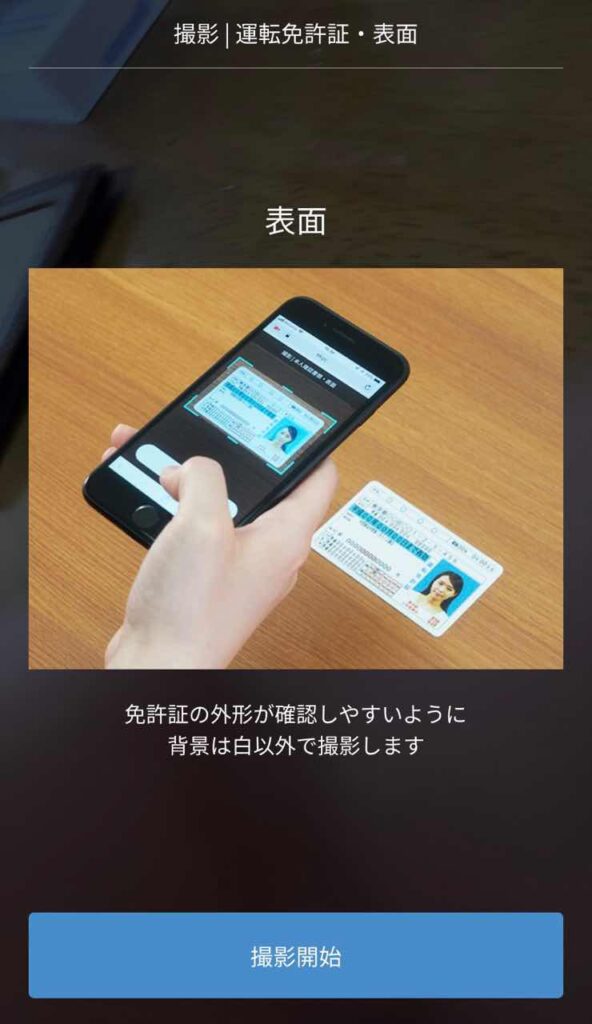
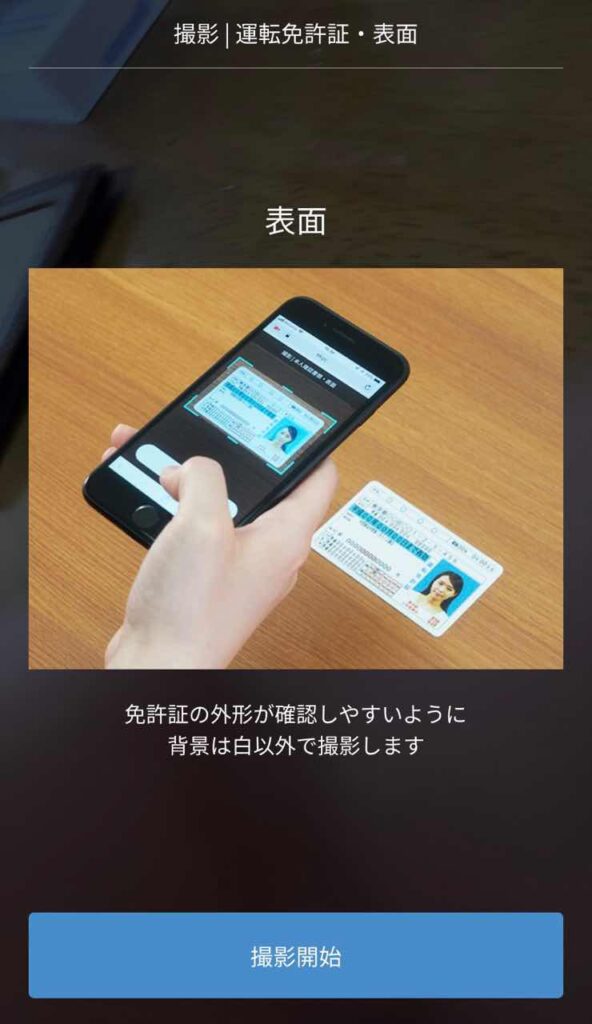
画面が示す枠に収まるように撮影します
今度は書類がコピーでないかを示すために「厚み」を撮影します
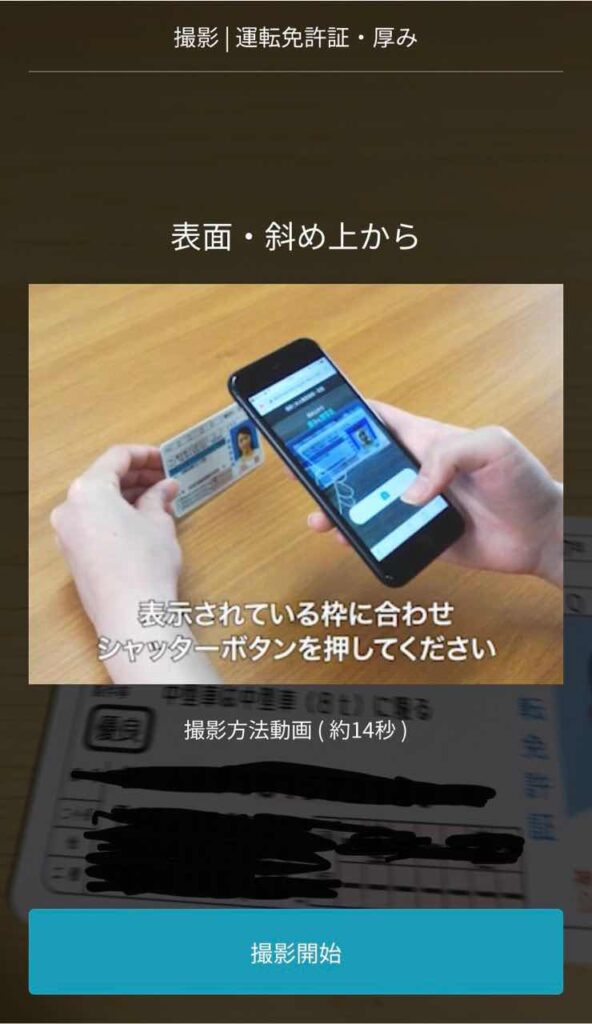
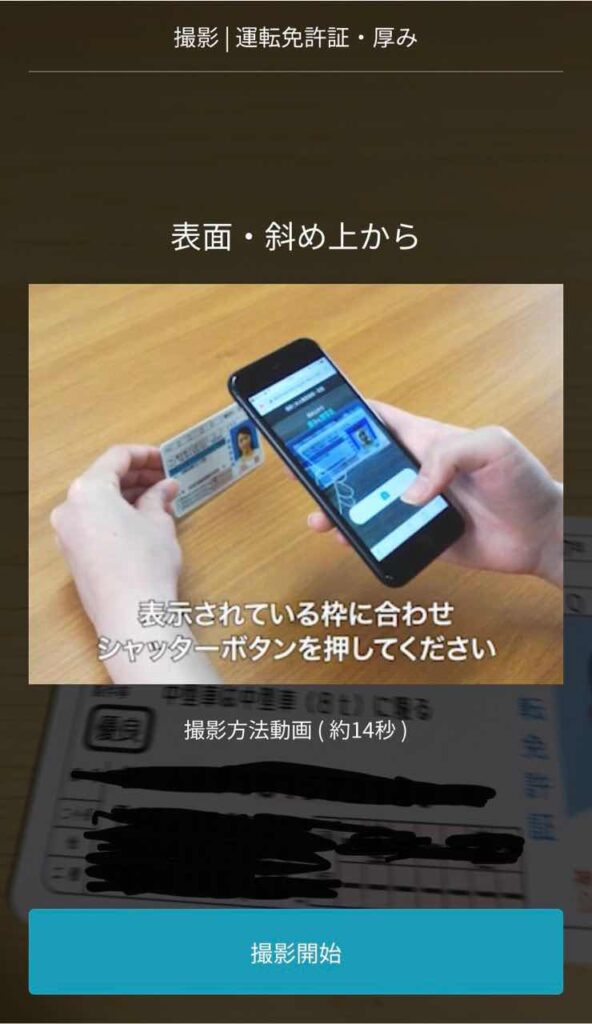
この時うまく撮影するコツは思っているよりも上から撮影しますとちょうどよく枠の中に納められます
「裏面」を撮影しまして本人確認書類の撮影は終了になります
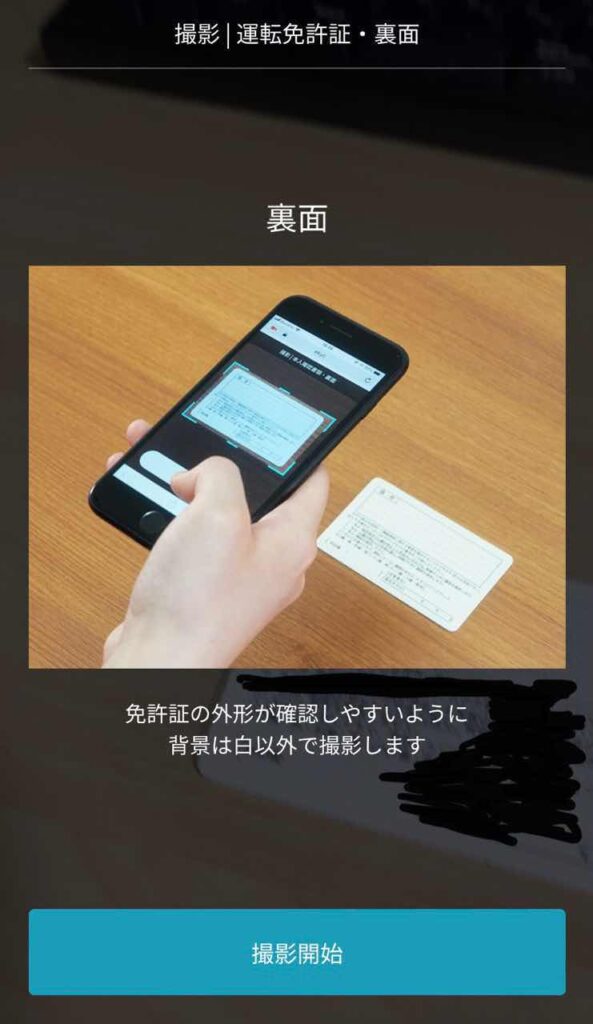
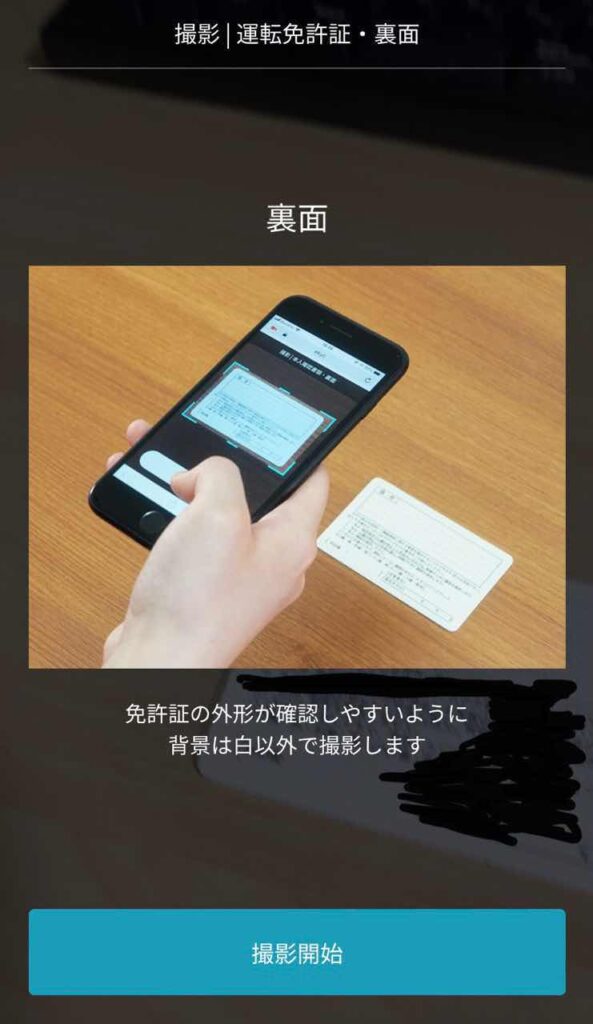
書類の撮影が済みますと申請者本人の「顔写真」の撮影になります
まずは正面から
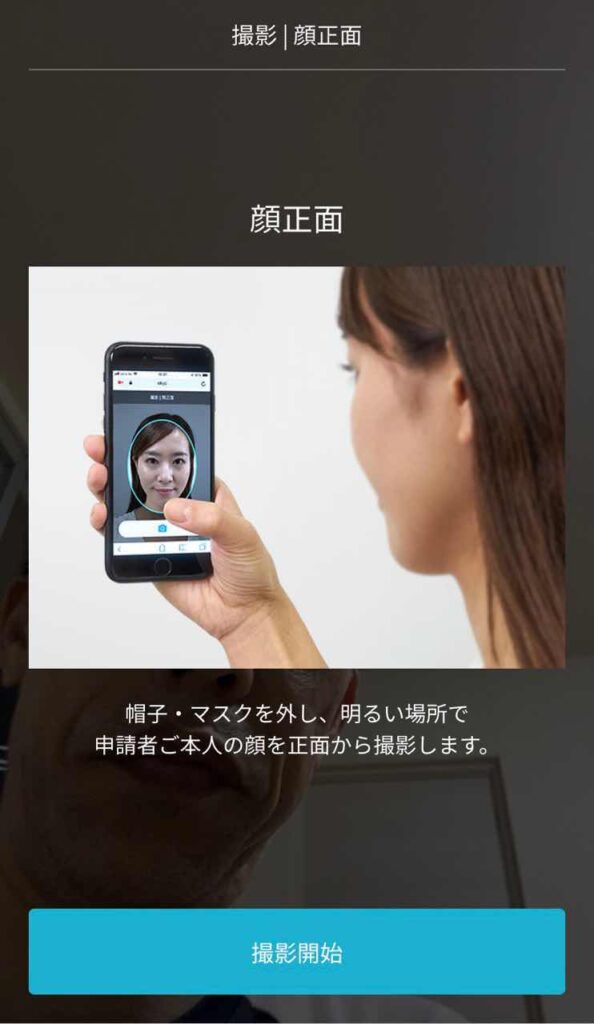
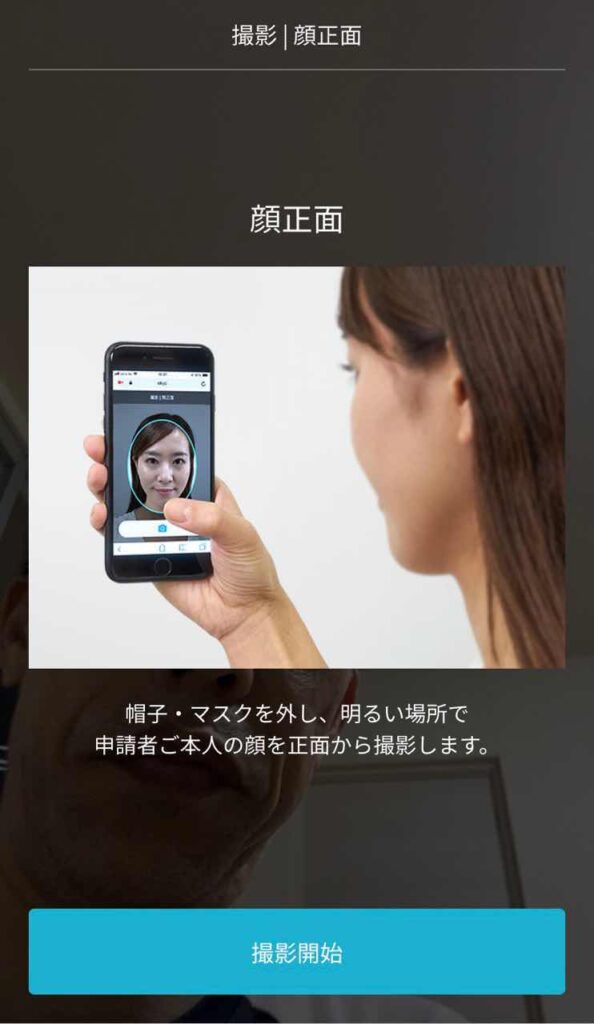
「帽子」や「マスク」を外して示される枠の中に顔が収まるように撮影します
正面が終わりますと次は「顔を動かしている動画」を撮影します
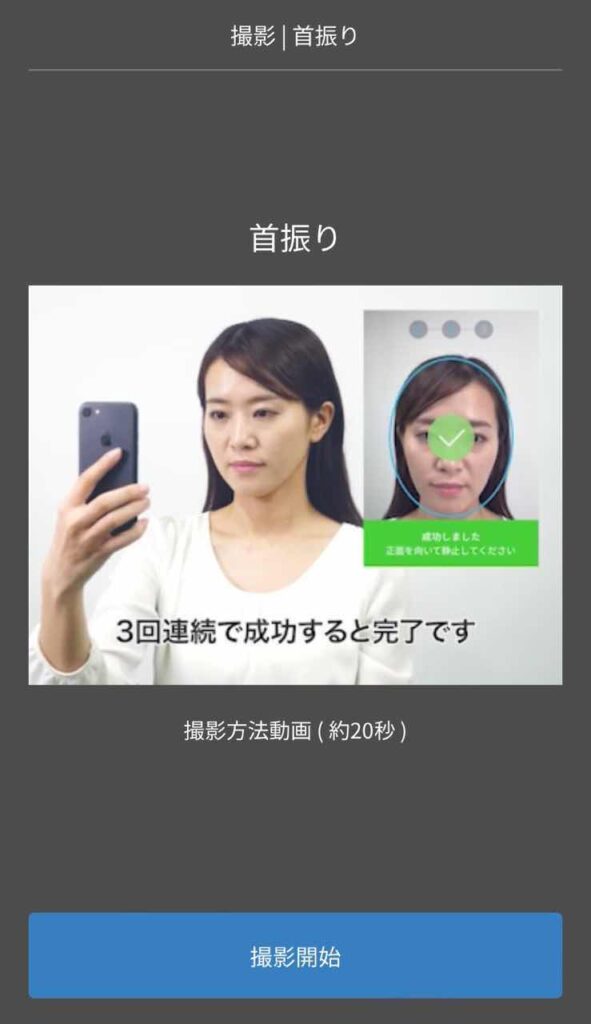
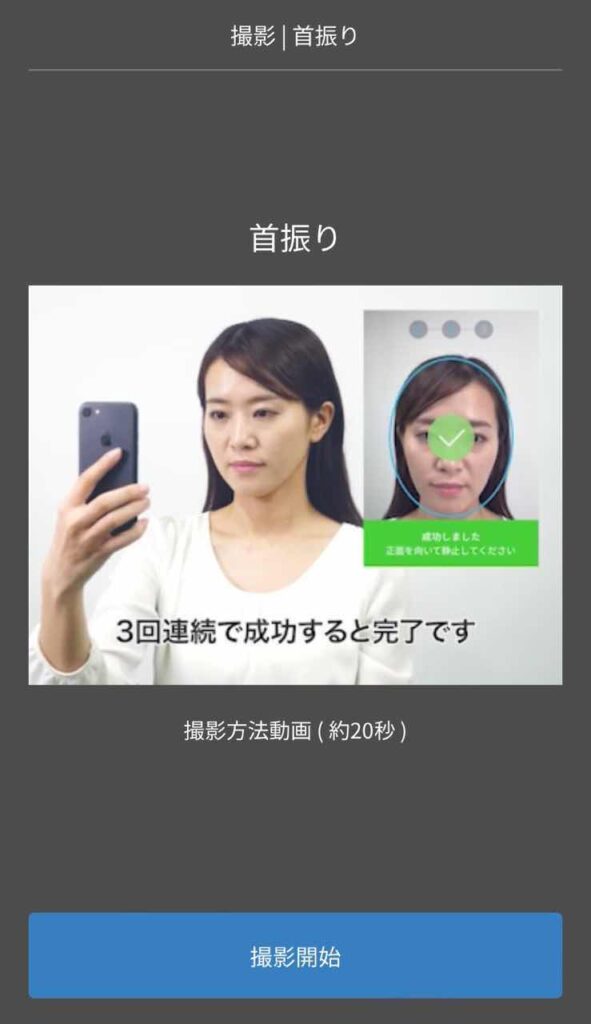
撮影開始押した後、支持される方向へ顔を枠の中に納めながら動かします
この時に顔を早く動かしてしまうと失敗してしまいます。ゆっくりを顔を動かすようにしましょう
3回成功すれば終了になります
以上で本人確認書類の提出は終了になります!
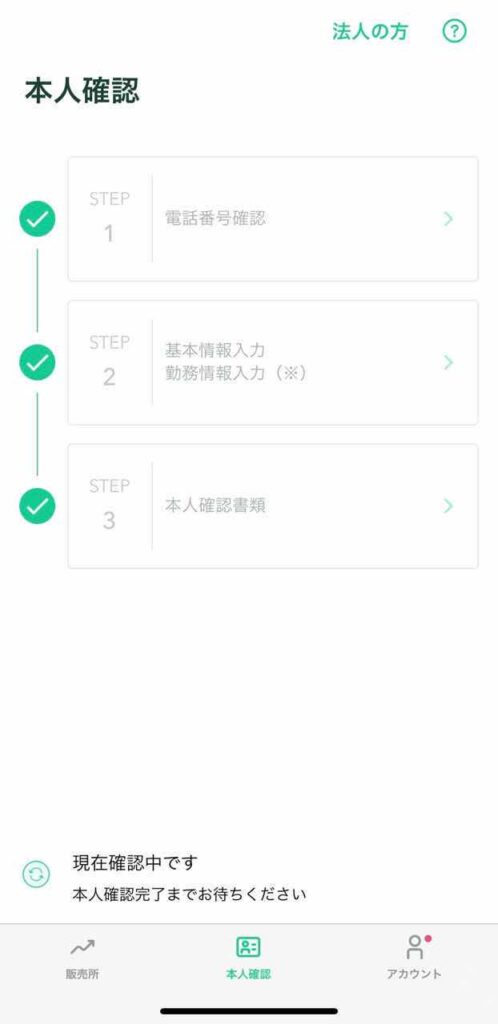
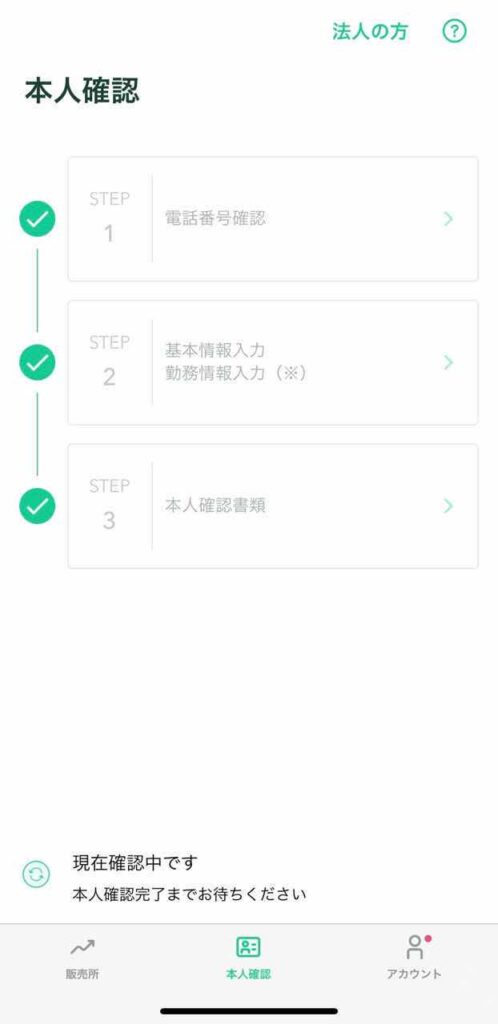
確認が終了しますと登録したメールアドレスに「口座開設完了のお知らせ」と言うメールが届きます
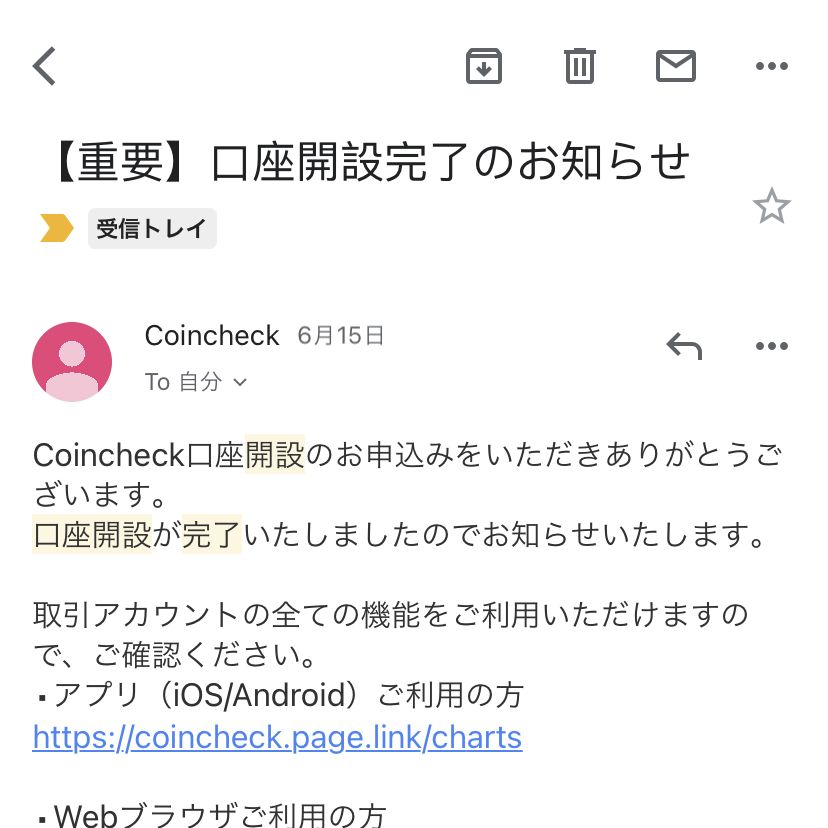
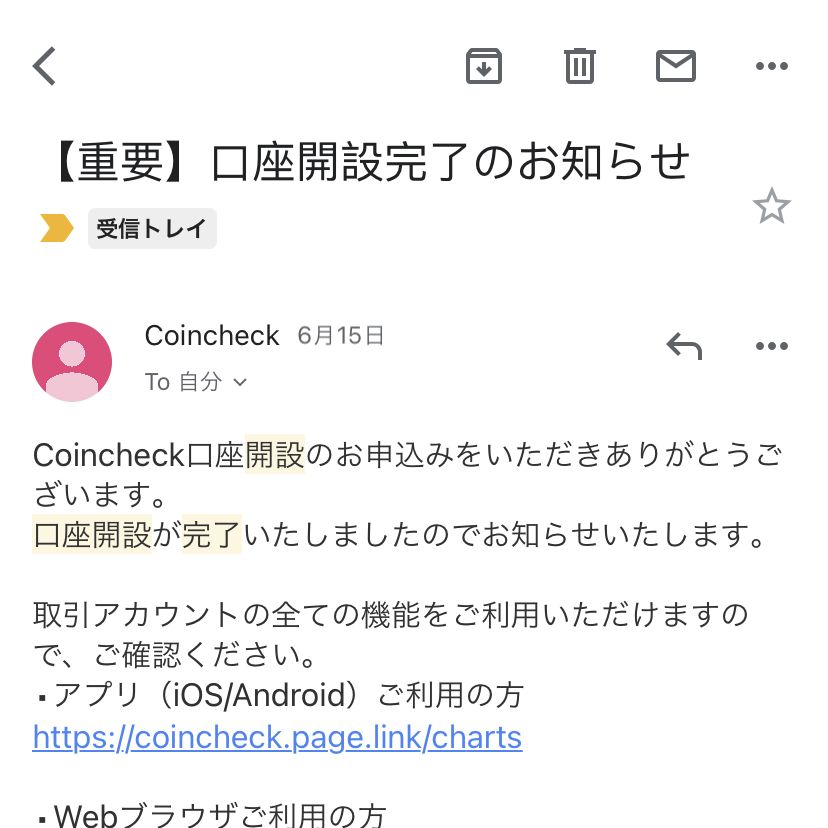
確認には時間がかかりますので焦らずに待ちましょう
ちなみに自分は夕方におこなって翌日の10時頃にメールが届きました
届きましたらいよいよコインチェックで「暗号資産」の取引が開始できます、お疲れ様でした!
ですが取引口座に入金しないと実際に売買が出来ませんのでいつでも取引できるように一気に入金まで済ませてしまいましょう
登録口座への入金方法
アカウントの登録・本人確認が終了して取引が出来るようになりましたら登録口座へ入金をおこないましょう
入金は左メニューの「日本円の入金」から行います
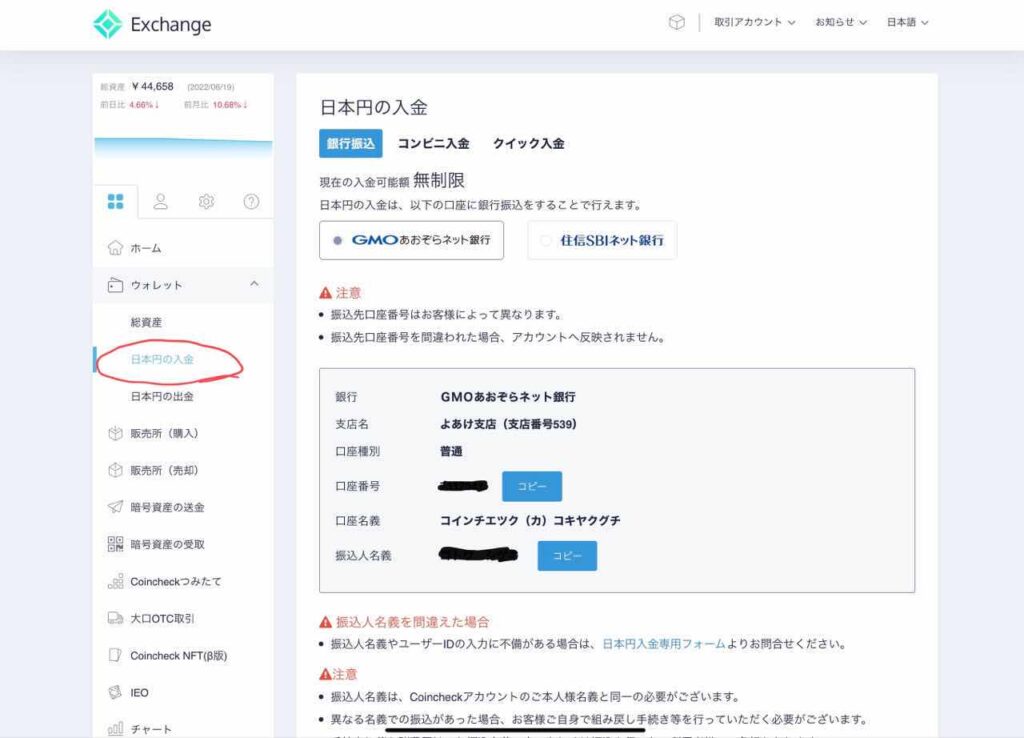
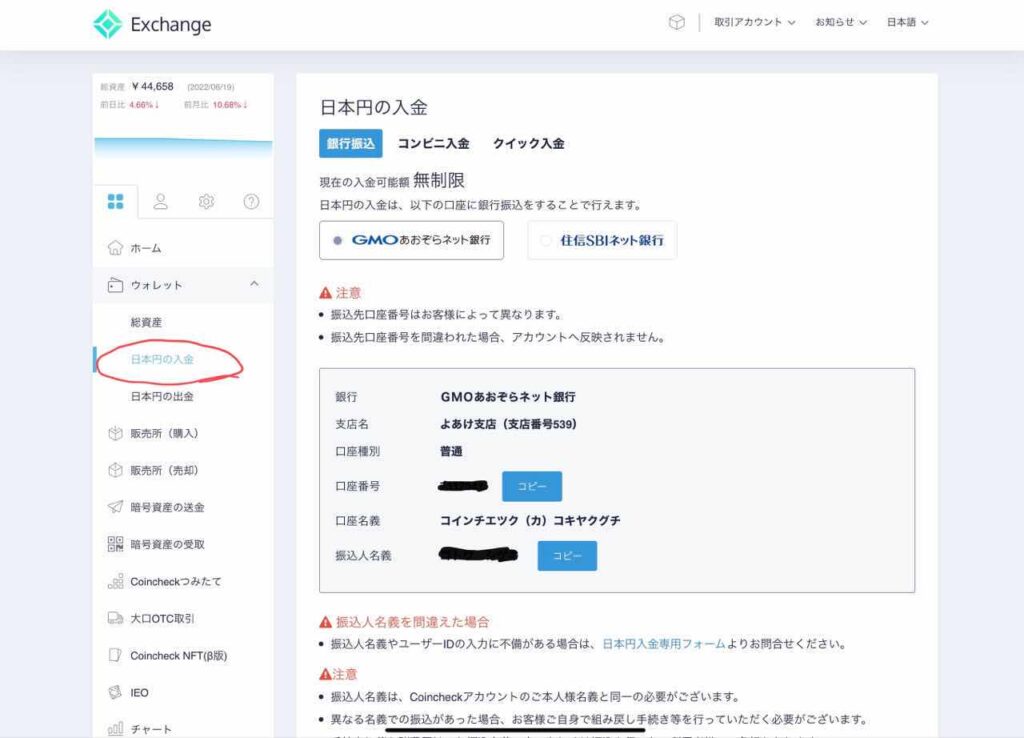
入金方法以下の3つになります
- 銀行振込
- コンビニ入金
- クイック入金
①銀行振り込み 振込銀行次第では手数料掛からず・ネット銀行からも可能
指定される2つの銀行口座のどちらかに振り込む方法です
これはATMやネット銀行からでも振込ことが出来ます
振込を行う自分の銀行次第では手数料が掛からないので一番お得な方法になります
注意すべきは振込を行う口座の名義と振込先の名義が同じでなくてはなりません
ですので自分のアカウント口座に家族や会社名義の銀行口座から振込ことは出来ないので注意が必要です
また振り込む銀行次第ではアカウント口座に即座に入金にならないので余裕をもって入金しましょう
もし急ぎで入金しなくてはならない時は後述の③クイック入金で入金することになります
振込口座次第では振込手数料が掛からないので一番お得になります
②コンビニ入金
コンビニ入金はコンビニのレジで支払いを行い入金する方法です
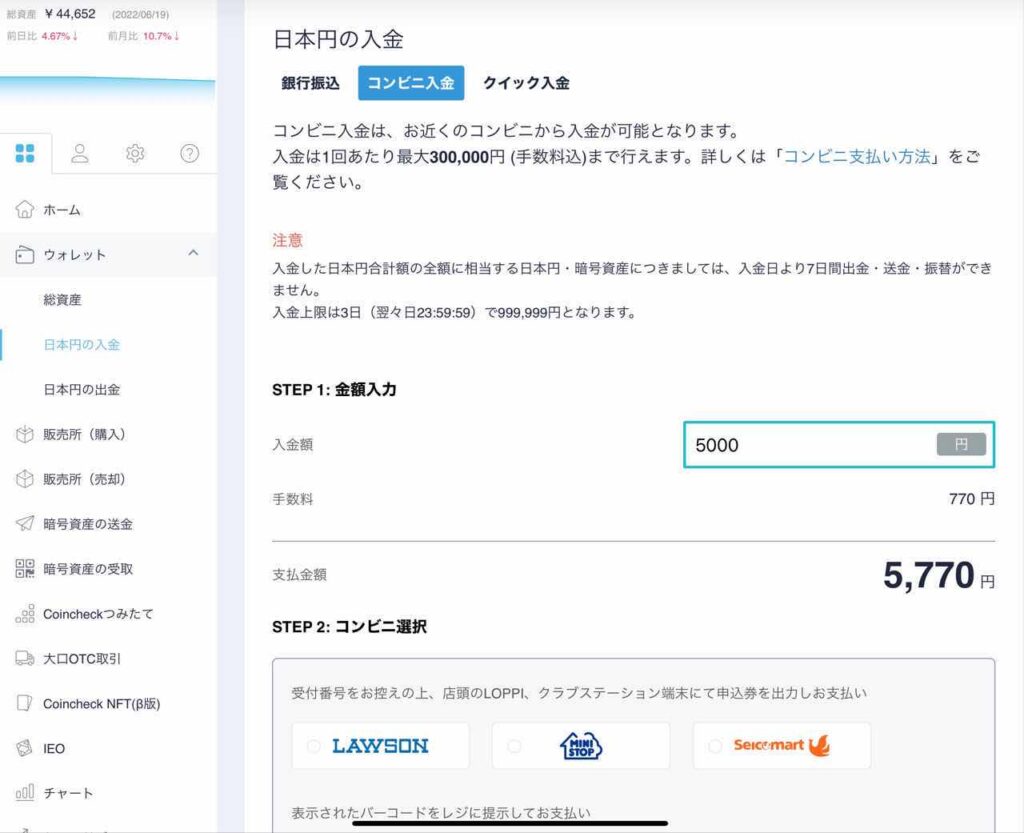
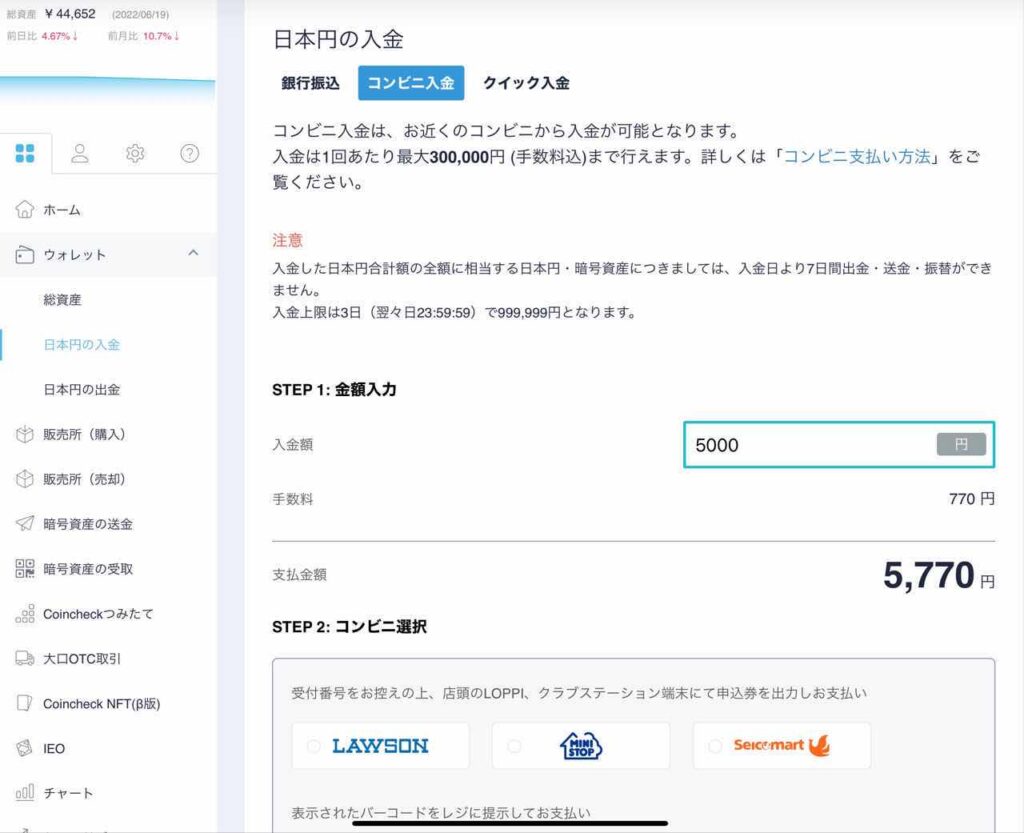
入金する金額を入力した後、支払いを行うコンビニを選択します
その後「お支払い情報を発行」を押すと支払い金額や受付番号、バーコードなどが発行されます
それを控えてコンビニの端末などで申込券を出力したりしてレジで支払いを行います
コンビニ支払いは
- 手数料がかならず¥700掛かる
- コンビニに行く手間が掛かる
- 現金で支払う場合は現金を用意しなければならない
などとデメリットが多いです
実際に使うことはほとんどないと思いますがこういうやり方もある、というぐらいで覚えておきましょう
③クイック入金
クイック入金はペイジー決済を使用した即時入金になります
画面で「クイック入金」を選んだあと入金額を入力します
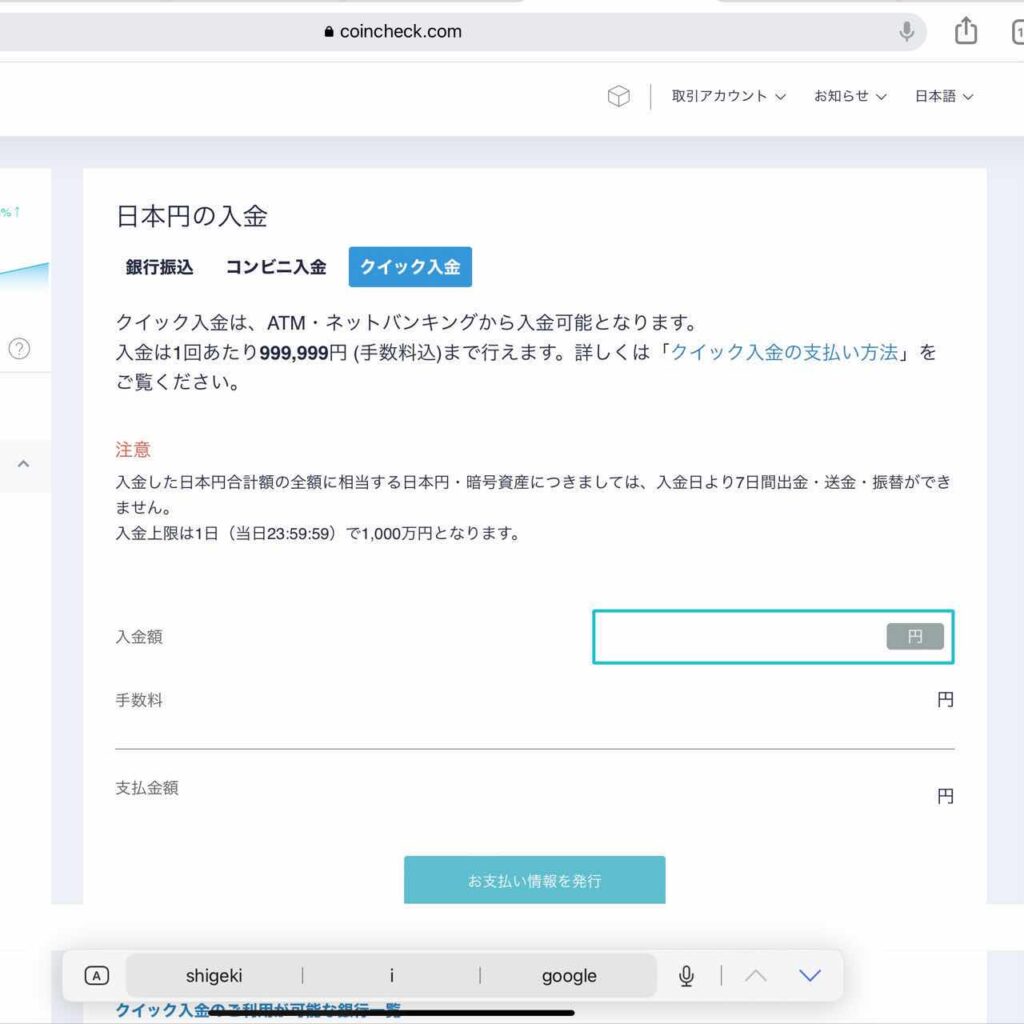
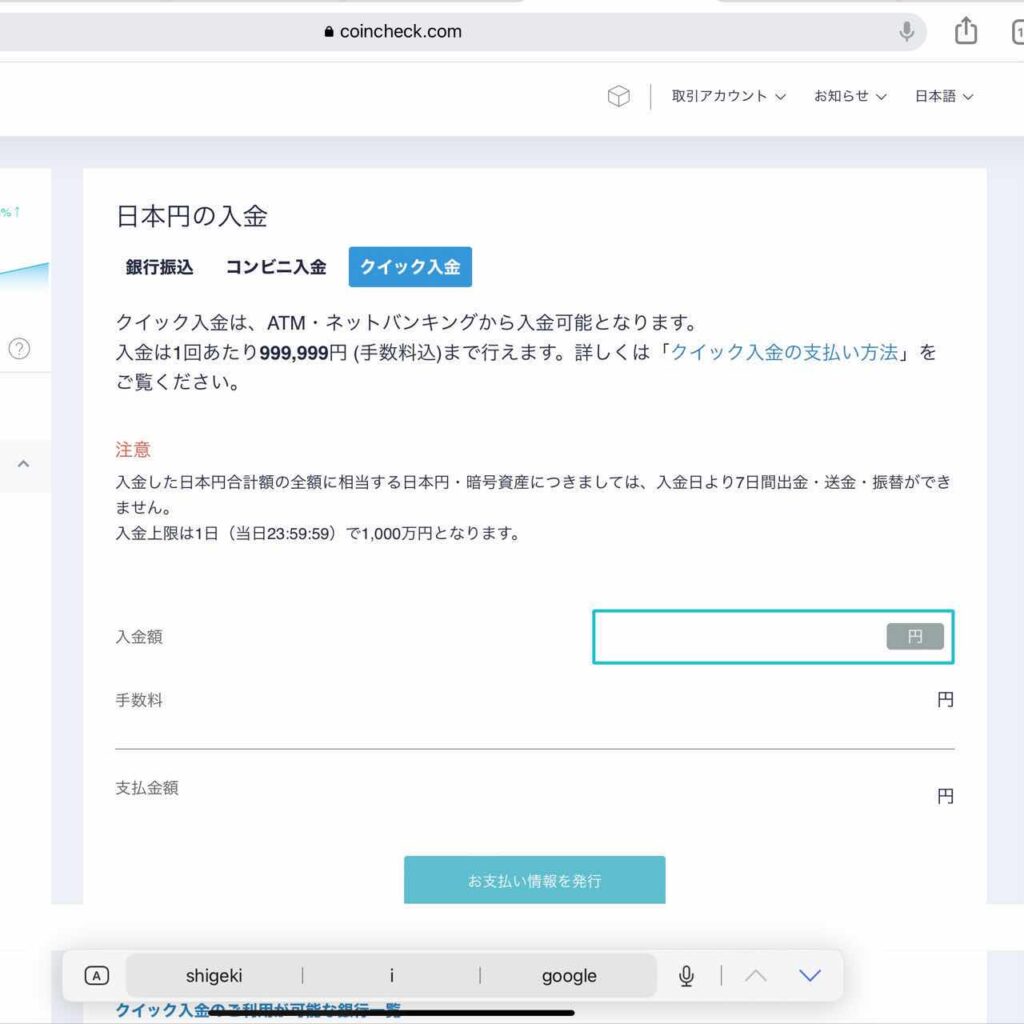
入金最低額は¥1,000となり最高額は1回あたり¥999,999(手数料込)となります
手数料は最低でも¥770かかりまして¥30,000から¥1,018、その後入金額によって変わります
入金額を入力しましたら「お支払い情報を発行」をクリックします
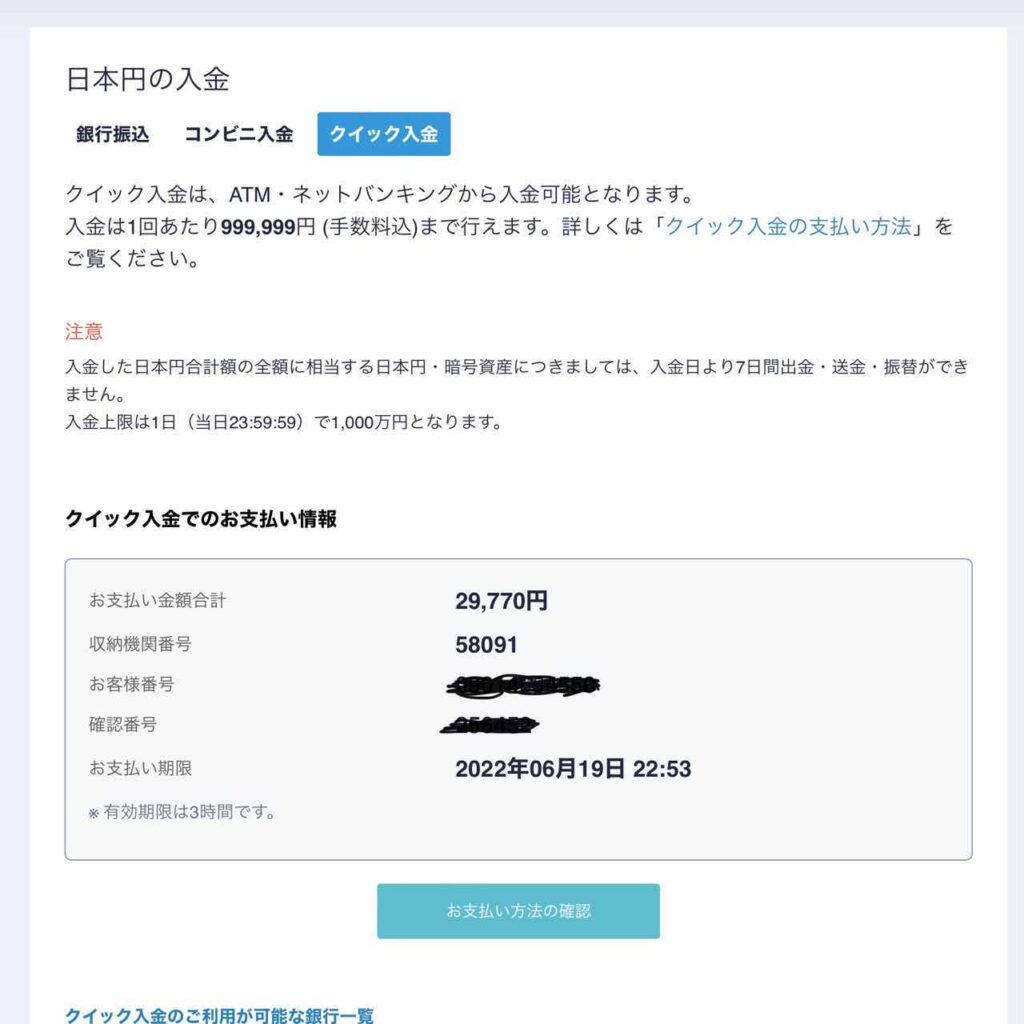
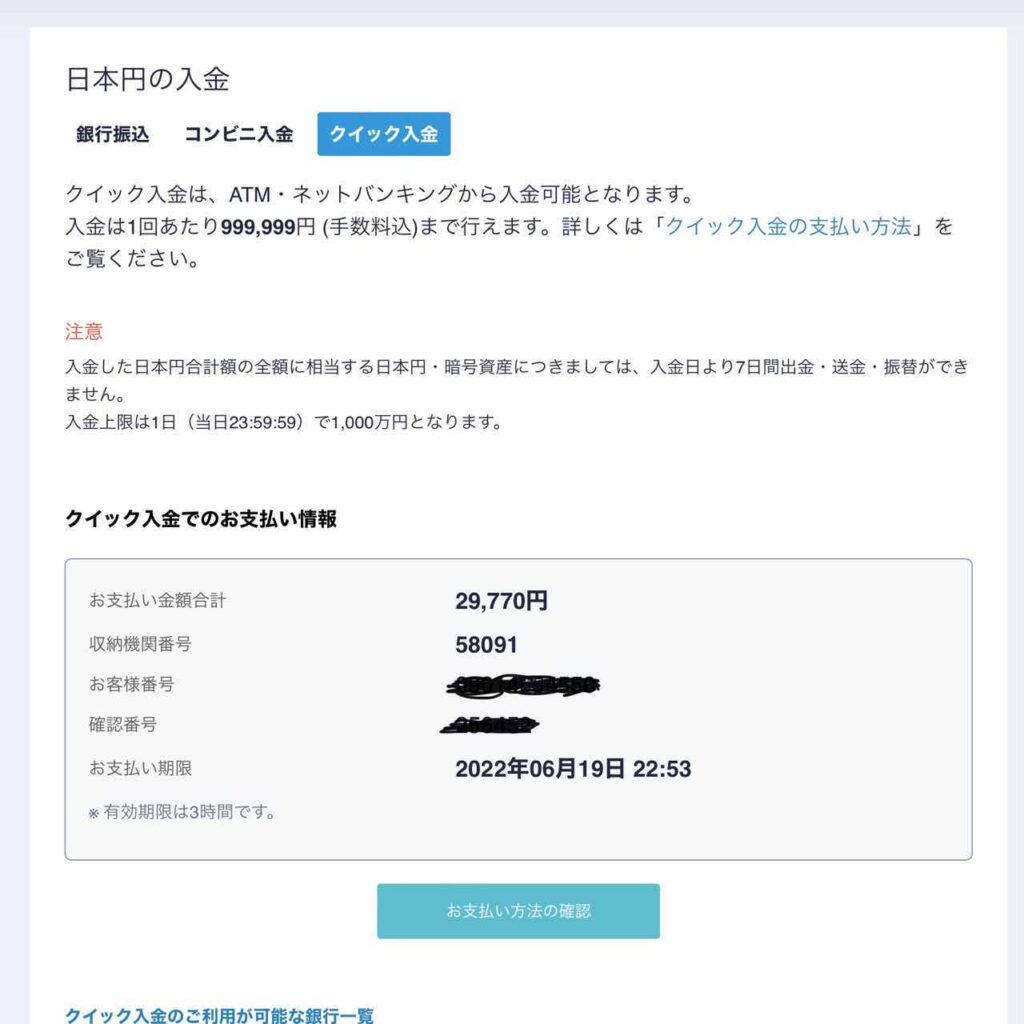
こちらの画面が出ましたらスクリーンショットを取るか収納機関番号・お客様番号・確認番号を控えておきましょう
お支払い期限までに支払いを行わないとこの番号は使えなくなりますので再度申請がひつようになります
控えましたら「お支払い方法の確認」をクリックします
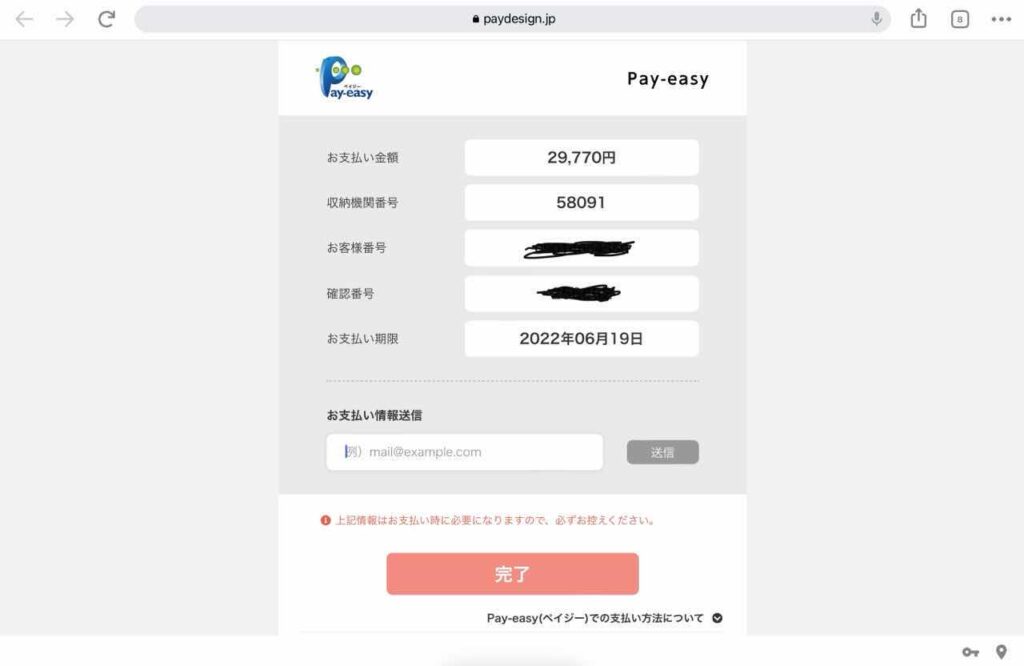
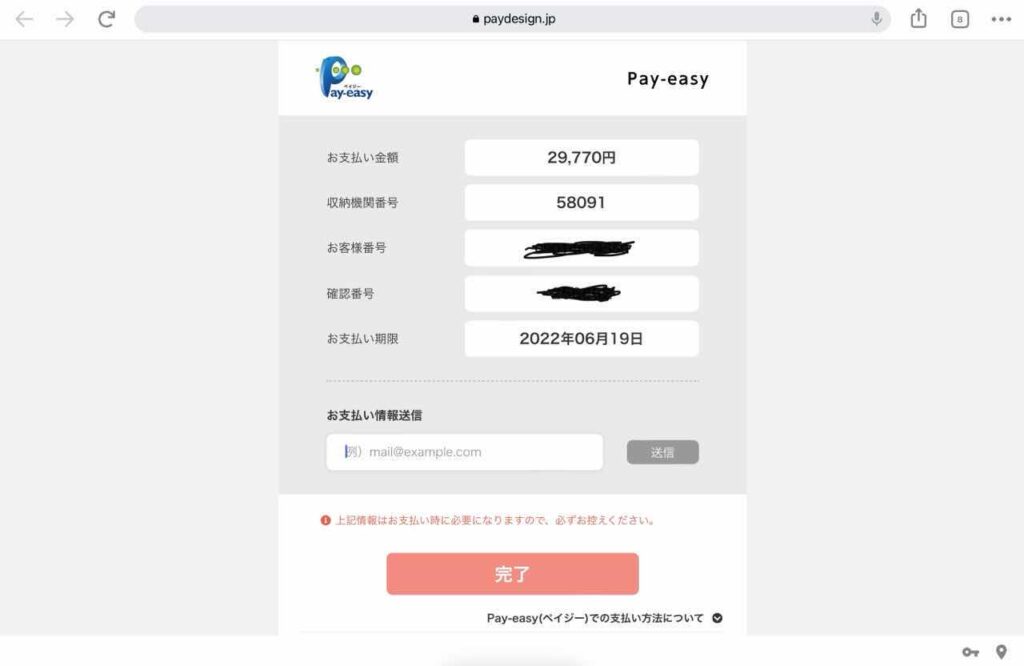
「お支払い情報送信」の欄にメールアドレスを入力して送信を押しますと先ほど控えた各種番号とペイジーの支払い方のマニュアルのリンクが届きます
初めてペイジーを利用する人は一度見ておいてもいいかもしれません
各種番号を控えた方やペイジーの利用が初めてでないかたは特に入力しなくても大丈夫です
番号を控えましたら完了を押して終了させます
そうしましたら今度は自分が使用していますネット銀行からペイジーの支払いを選択します
選択しましたらあとは先ほど控えた各種番号を該当欄に入力すれば支払いは完了します
とても簡単に支払いできます
Coincheckのトップページにもどりまして下のアクティビティを確認しましたらすぐに入金が確認取れました
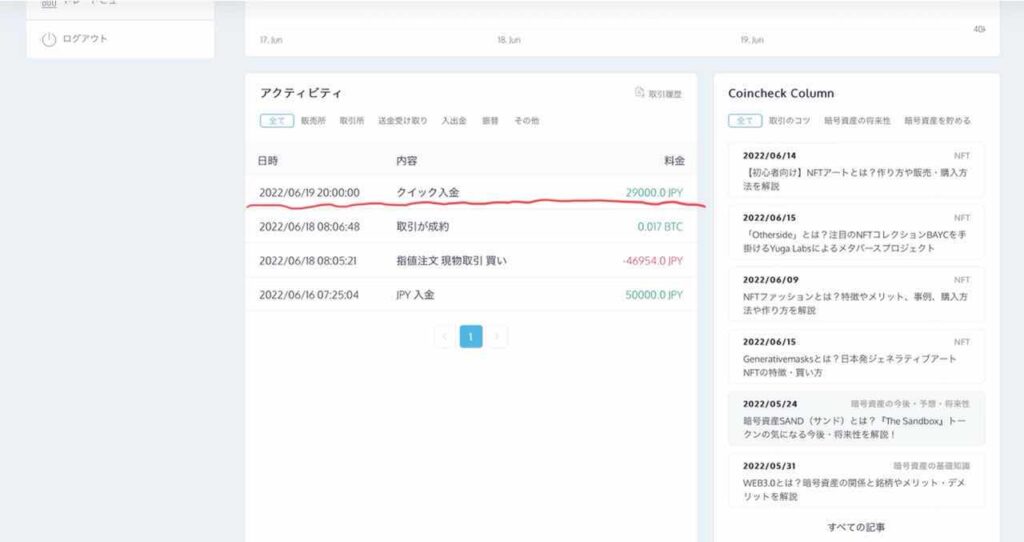
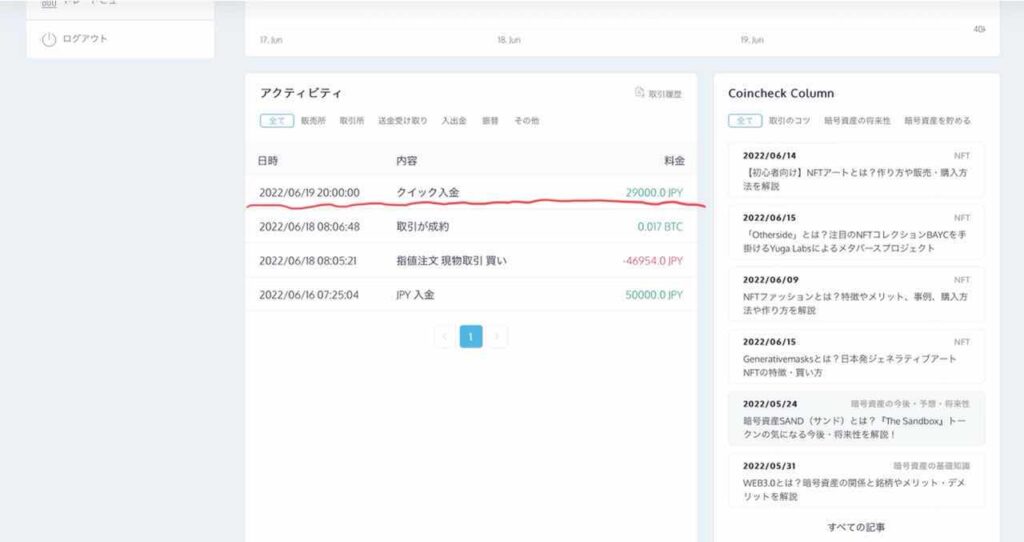
入金手数料は安くないが急に入金が必要になった時は頼りになります
入金は「銀行振込」が一番使えます
3つの入金方法を紹介しましたら一番使えるのは「銀行振込」です
使う銀行次第では手数料が掛からず、ネット銀行からでしたら即時入金に近いぐらいの時間で入金されることもあります
クイック入金は即時入金になるのですが手数料が高いのといちいち支払い番号を発行してから入金するのが面倒です
「銀行振込」をメインで使用してあとの2つは何かあった時に使用する感じです
まとめ
今回はCoincheckの登録・入金方法を紹介いたしました
登録から入金までの流れは以下の通り
特に何も見ないで行いますとちょっと考えたりつまづいたりしてしまう所が何か所かありました
今回の記事を参照にして頂ければ特に問題なく登録から入金まで行うことができます
登録は無料で出来ますし口座に入金しておけばいつでも取引を行うことが出来ます
いざ取引を行いたいときに登録からいろいろやっていたら面倒で取引をしないかもしれません
とりひきをしたい時ににすぐできるよう今のうちにコインチェック
いまなら1,500円分のビットコインがもらえるキャンペーンをおこなっております!
口座を作って入金するだけなのでとても簡単です
このキャンペーンは2022年9月30日までなので早めに口座を作っておくことをお勧めします
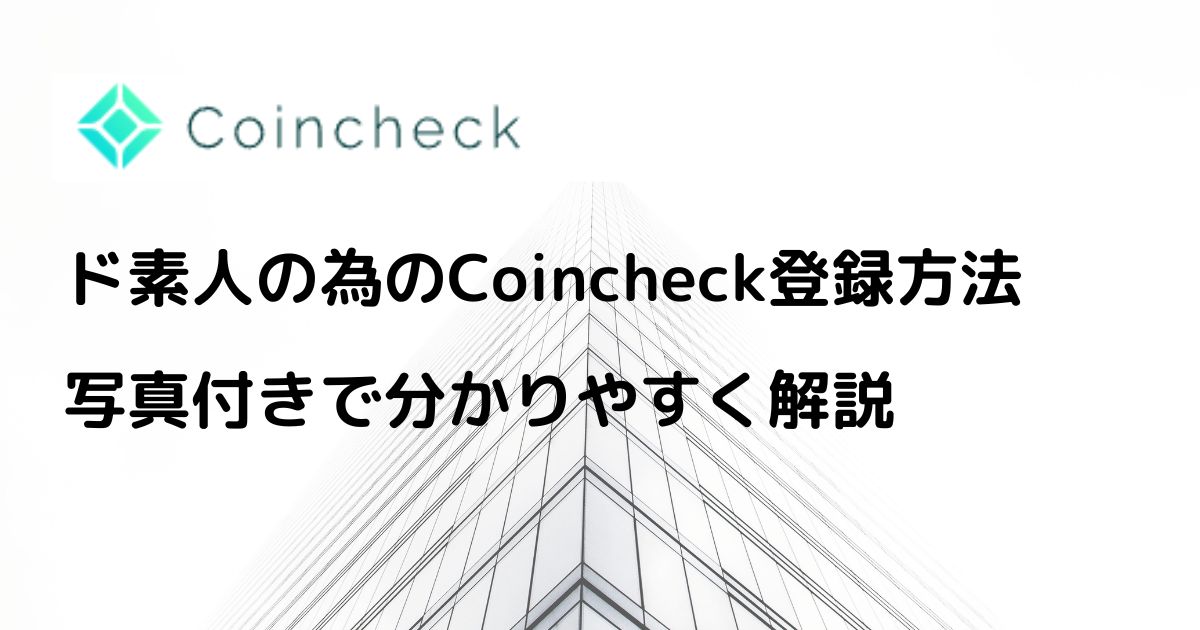


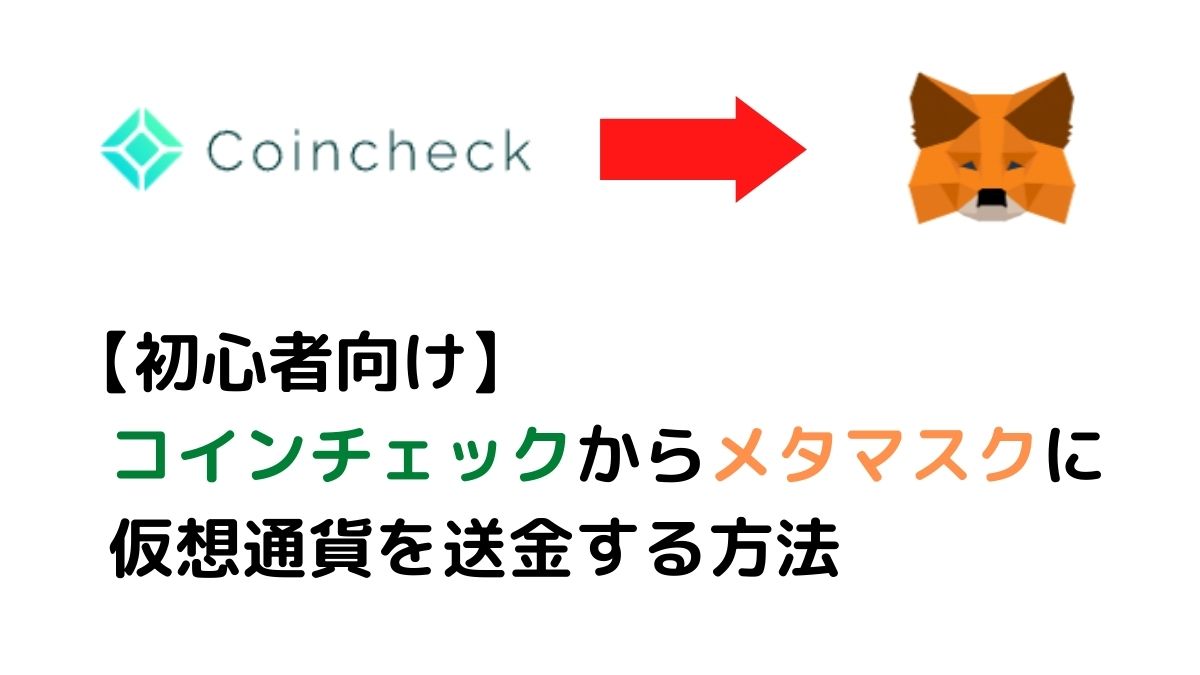
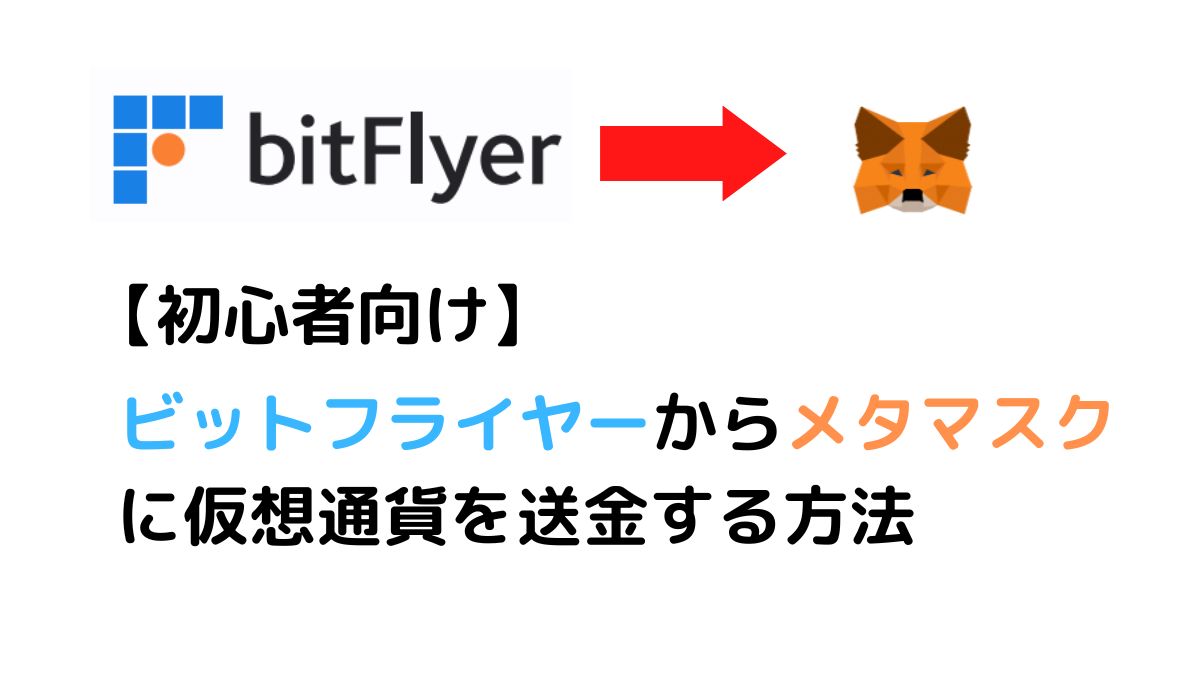
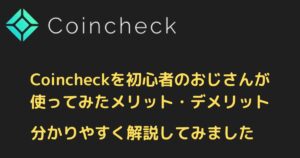
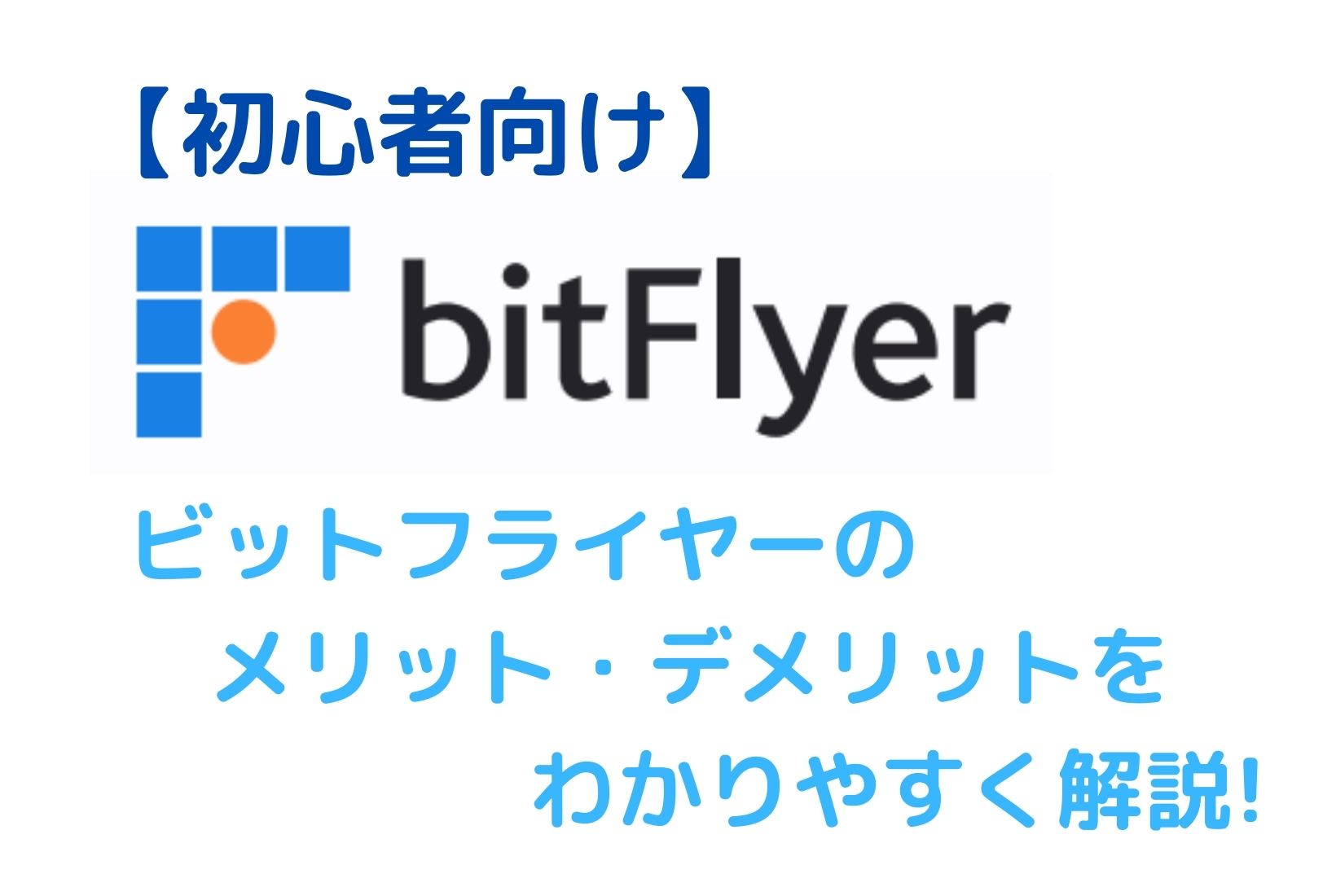
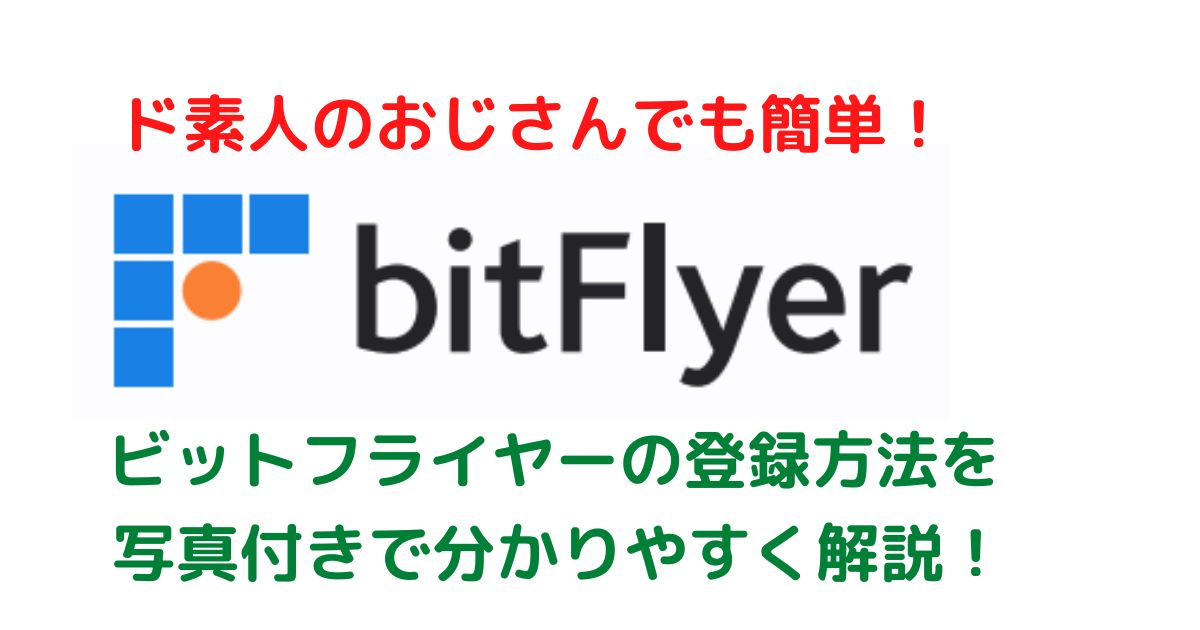
コメント